Page 1

Version 1.0
Novembre 2020
702P08368
Stampante Xerox
®
Versant
Guida introduttiva rapida
®
4100
Page 2
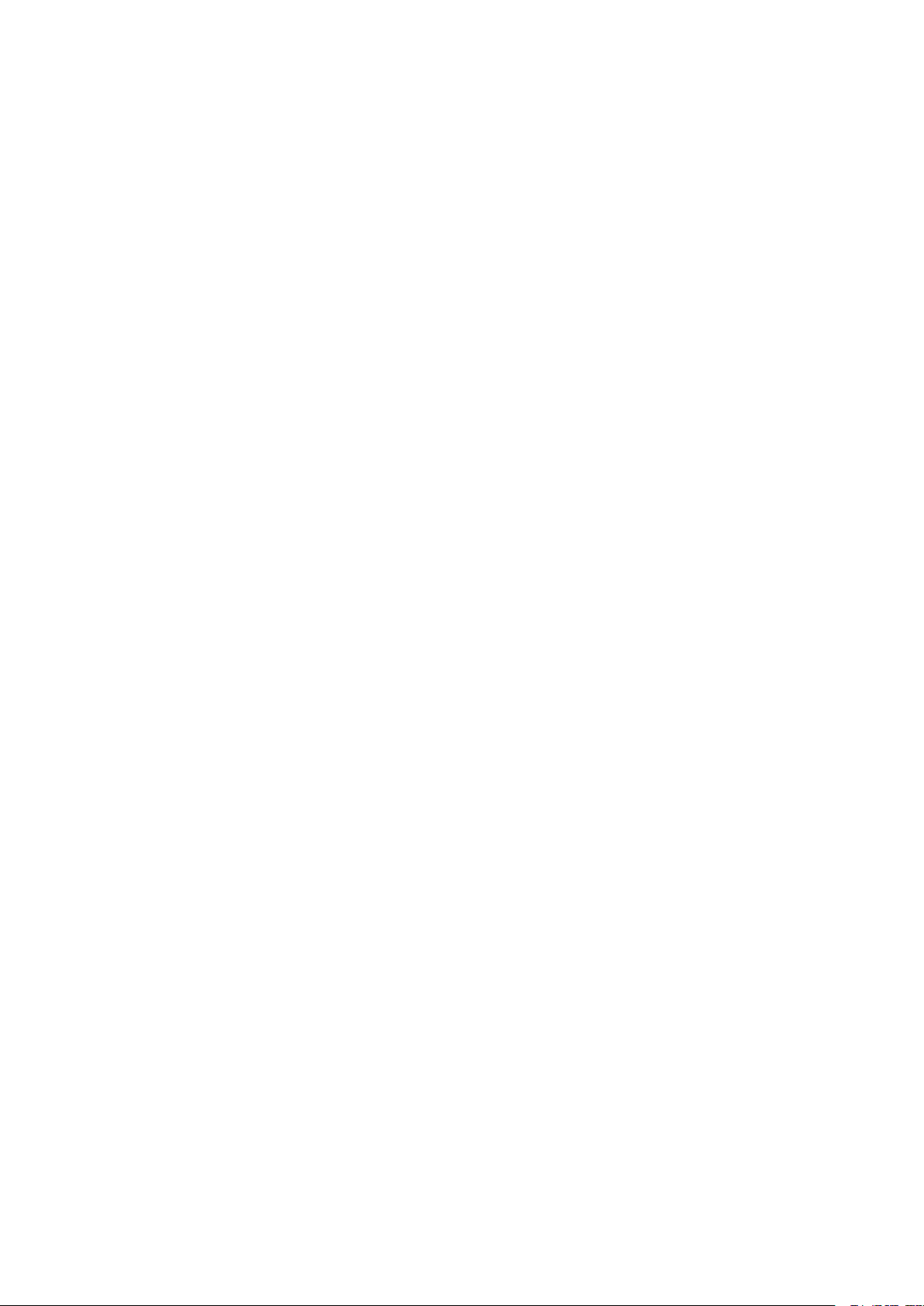
© 2020 Xerox Corporation. Tutti i diritti riservati. Xerox®, Xerox con marchio figurativo®e Versant®sono marchi di
Xerox Corporation negli Stati Uniti e/o in altri paesi.
®
Adobe
e il logo Adobe, InDesign®, Illustrator®, PageMaker®, Photoshop®, Acrobat®, Distiller®, PostScript, e il logo
Acrobat sono marchi registrati o marchi di Adobe Systems Incorporated negli Stati Uniti e/o in altri paesi.
Macintosh, Mac OS, Power Macintosh, TrueType e Mac sono marchi registrati di Apple Computer, Inc. negli Stati
Uniti e/o in altri paesi.
Microsoft
®
Windows 2000®, Windows XP, Windows 7, Windows 10 e Microsoft®Windows sono marchi di Microsoft
Corporation negli Stati Uniti e/o in altri paesi.
Mozilla e Firefox sono marchi di The Mozilla Foundation.
PANTONE
®
, PANTONE Goe™, PANTONE MATCHING SYSTEM®, PMS®e X-Rite PANTONE®sono marchi regi-
strati o marchi di Danaher Corporation.
I marchi CentOS sono marchi di Red Hat, Inc.
Il presente documento viene periodicamente sottoposto a modifiche. Modifiche, inesattezze tecniche ed errori tipografici verranno corretti nelle successive edizioni.
Page 3
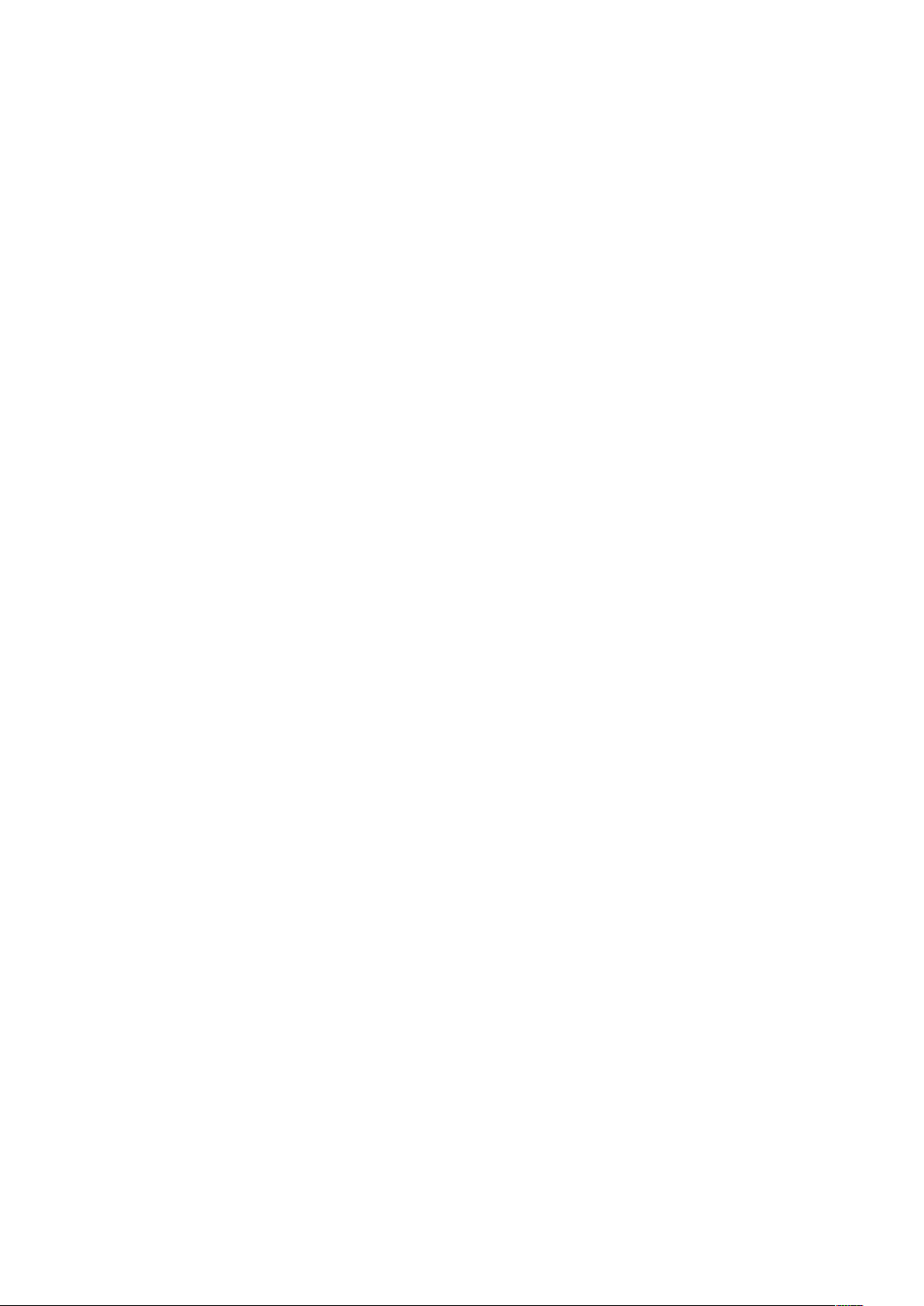
Sommario
1 Informazioni preliminari ....................................................................................................5
Componenti della stampante ............................................................................................. 6
Componenti interni ...................................................................................................... 7
Individuazione del numero di serie della stampante ..................................................... 8
Accendere/Spegnere la stampante ..................................................................................... 9
Modo Risparmio energetico.............................................................................................. 10
Modo alimentazione ridotta (Modo potenza ridotta) .................................................. 10
Modo sospensione (Modo economizzatore) ................................................................ 10
Uscita dal modo Risparmio energetico ....................................................................... 10
2 Carta e supporti.................................................................................................................11
Caricamento carta............................................................................................................ 12
Caricamento della carta nei vassoi 1, 2 e 3................................................................. 12
Caricamento della carta nei vassoi 6 e 7..................................................................... 13
Caricare la carta nel vassoio 5 (bypass) ...................................................................... 14
Fare corrispondere i dati del vassoio con quelli del supporto.............................................. 15
Prestazioni di alimentazione carta nei vassoi 6 e 7............................................................ 17
Miglioramento delle prestazioni di alimentazione carta nei vassoi 6 e 7...................... 17
3 Manutenzione....................................................................................................................23
Pulizia della stampante ................................................................................................... 24
Pulizia delle parti esterne............................................................................................ 24
Sostituzione dei materiali di consumo .............................................................................. 25
Come ordinare i materiali di consumo ........................................................................ 25
Verificare lo stato dei materiali di consumo ................................................................ 26
Sostituzione dei rulli di alimentazione del vassoio 5 .................................................... 27
Sostituzione dei rulli di alimentazione per i vassoi 6 e 7 .............................................. 31
Sostituzione di una cartuccia toner............................................................................. 35
Sostituzione del contenitore del toner di scarto........................................................... 36
Sostituzione di una cartuccia fotoricettore.................................................................. 38
4 Problemi e soluzioni..........................................................................................................41
Inceppamenti carta.......................................................................................................... 42
Rimozione degli inceppamenti nell’Area 2 .................................................................. 42
Eliminazione degli inceppamenti nelle aree 3, 4 e 5.................................................... 46
Inceppamenti carta nei vassoi 1-3.............................................................................. 53
Inceppamenti carta nel vassoio bypass (vassoio 5)..................................................... 54
Eliminazione degli inceppamenti di OHCF................................................................... 55
Informazioni sugli errori ................................................................................................... 60
Ottenere informazioni sugli errori dallo schermo sensibile della stampante ................. 60
Messaggi di errore...................................................................................................... 62
Stampante Xerox®Versant®4100
Guida introduttiva rapida
3
Page 4
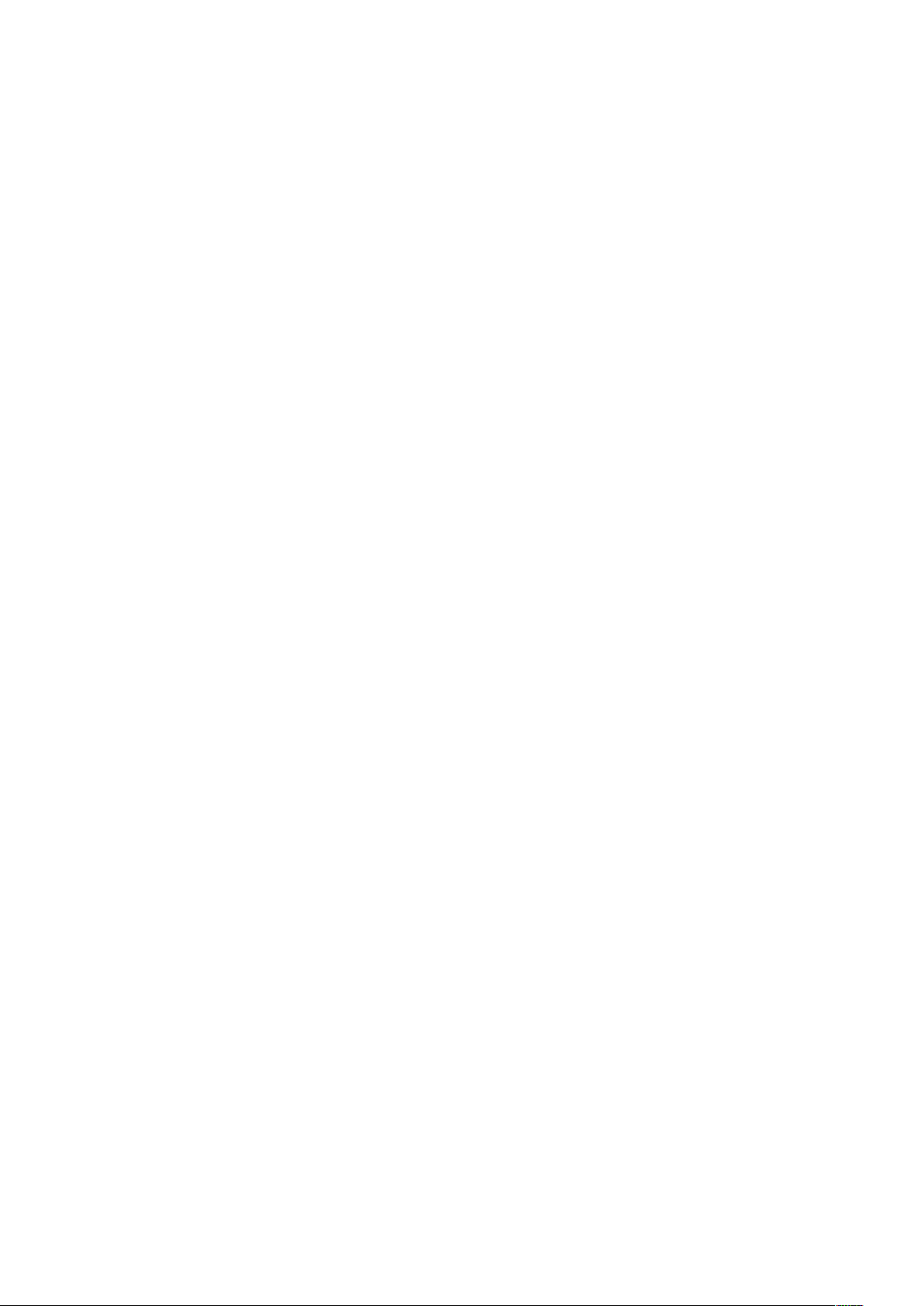
Sommario
4
Stampante Xerox®Versant®4100
Guida introduttiva rapida
Page 5
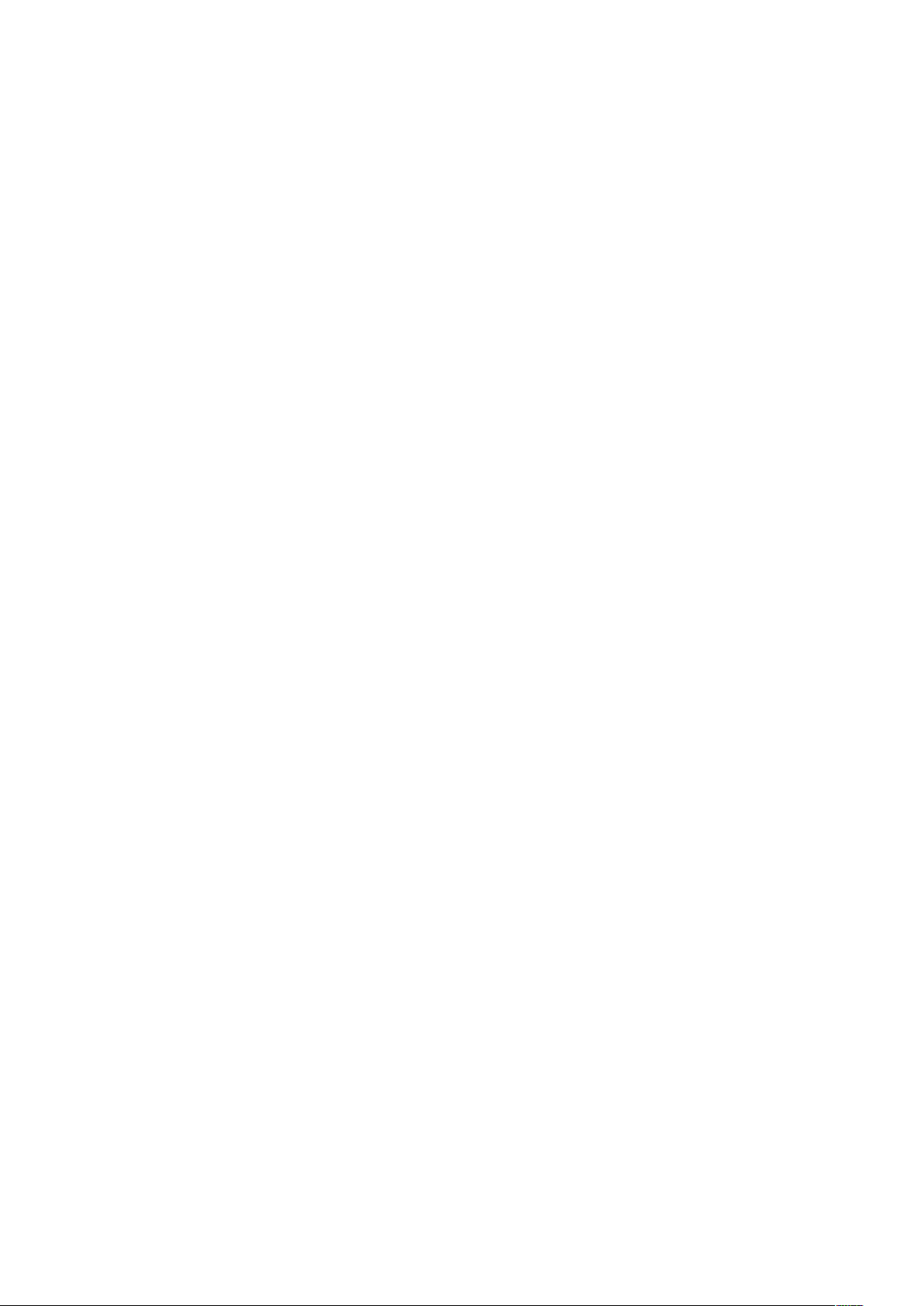
1
Informazioni preliminari
Questo capitolo contiene:
• Componenti della stampante ................................................................................................. 6
• Accendere/Spegnere la stampante ......................................................................................... 9
• Modo Risparmio energetico.................................................................................................. 10
Stampante Xerox®Versant®4100
Guida introduttiva rapida
5
Page 6
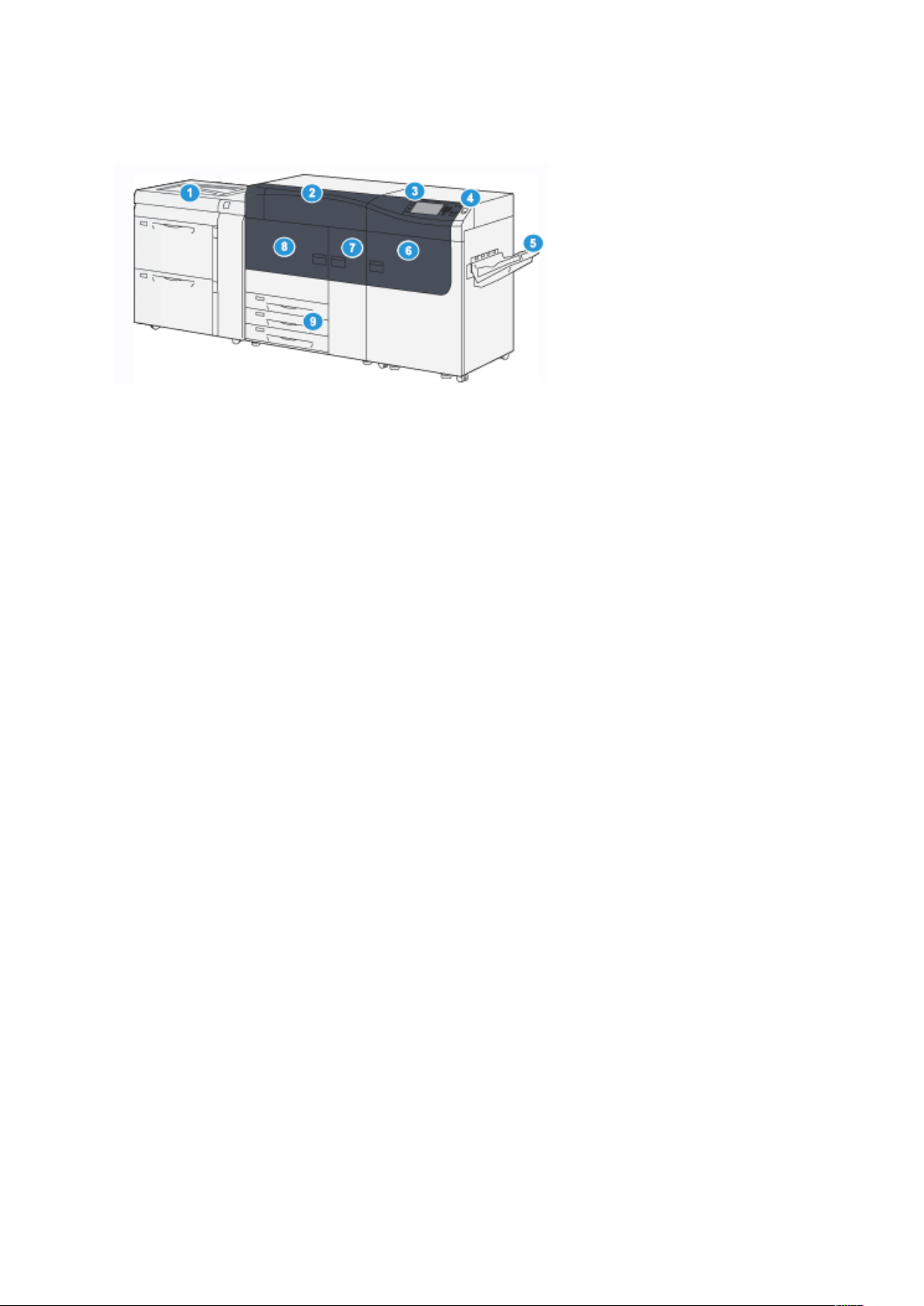
Informazioni preliminari
Componenti della stampante
1. Alimentatore ad alta capacità per grandi
formati avanzato (vassoi 6 e 7) con vassoio 5 (bypass)
2. Copertura toner
3. Pannello comandi e schermo sensibile
4. Pulsante di alimentazione
5. Vassoio a sfalsamento (OCT)
6. Sportello anteriore destro
7. Sportello anteriore centrale
8. Sportello anteriore sinistro
9. Vassoi carta 1, 2 e 3
6
Stampante Xerox®Versant®4100
Guida introduttiva rapida
Page 7
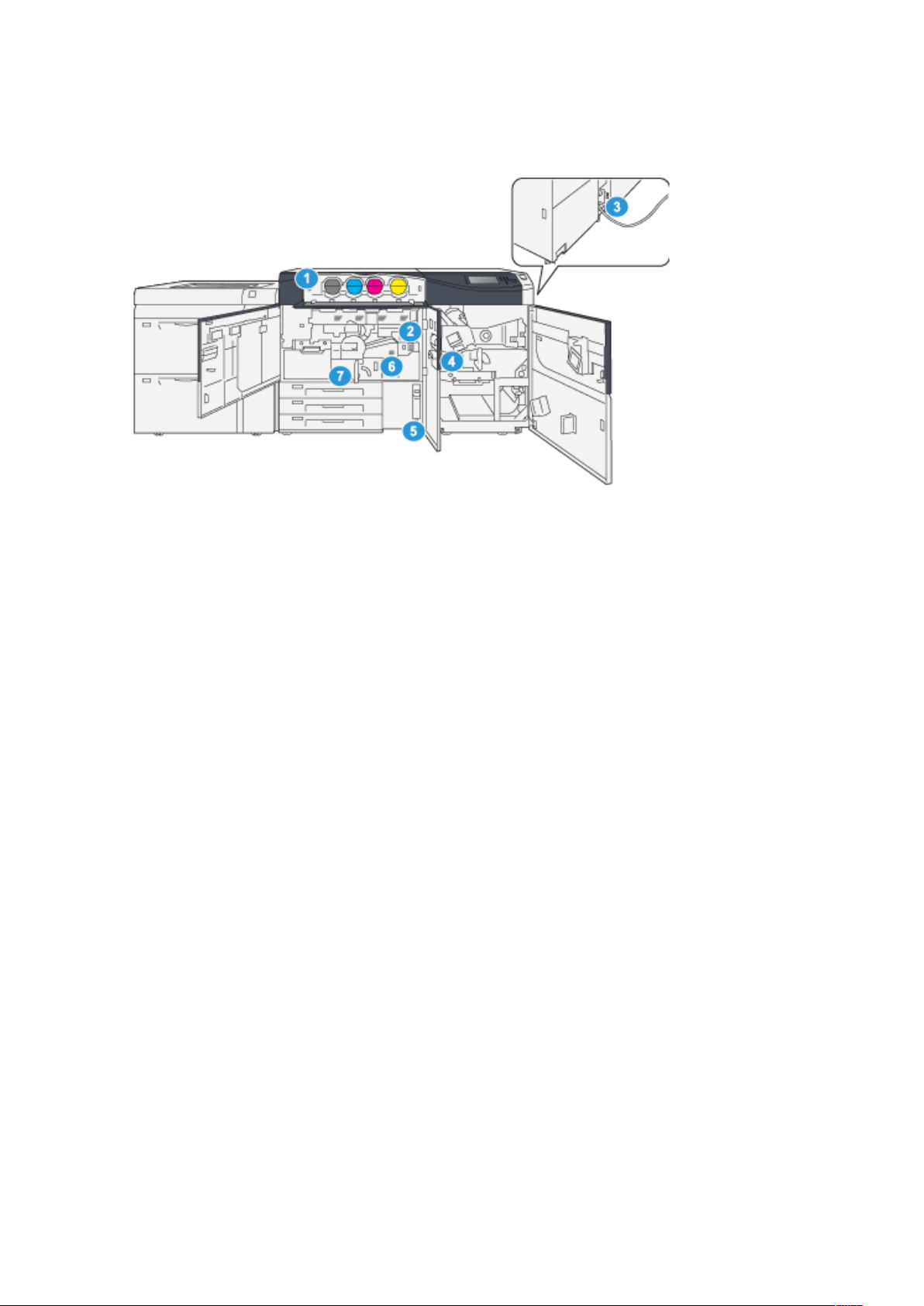
CCoommppoonneennttii iinntteerrnnii
Informazioni preliminari
1. Cartucce toner
2. Interruttore di alimentazione principale
3. Interruttore di sicurezza (sul retro della
stampante)
4. Modulo di raffreddamento carta
5. Contenitore del toner di scarto
6. Modulo fusore
7. Modulo di trasferimento
Stampante Xerox
Guida introduttiva rapida
®
Versant®4100
7
Page 8
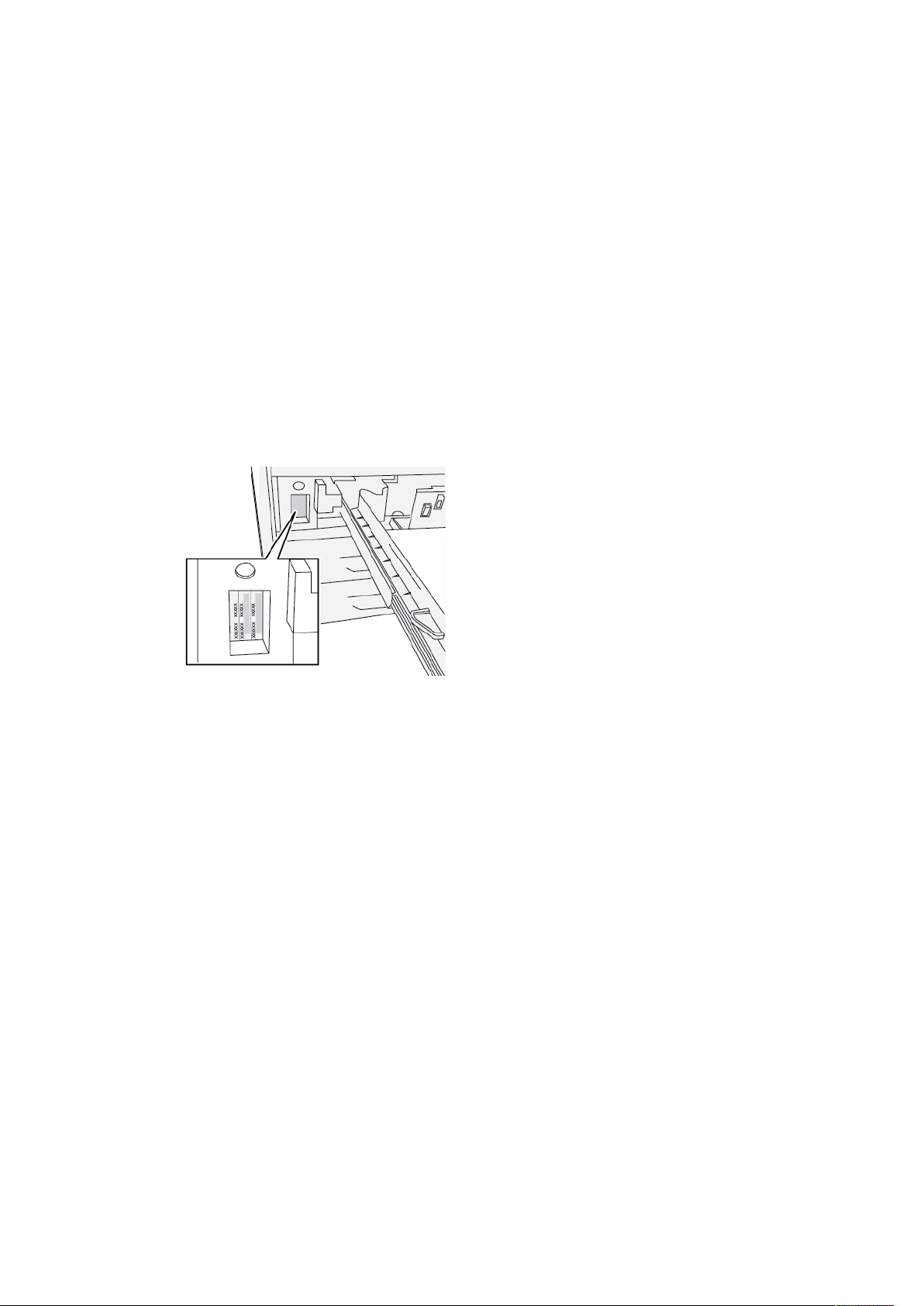
Informazioni preliminari
IInnddiivviidduuaazziioonnee ddeell nnuummeerroo ddii sseerriiee ddeellllaa ssttaammppaannttee
È possibile accedere al numero di serie della stampante dall'interfaccia utente (UI) o
individuandolo sulla piastrina metallica che si trova sul telaio interno del primo vassoio di
alimentazione (vassoio 1).
1. Selezionare il pulsante Stato macchina dell'interfaccia utente.
2. Dalla schermata Stato macchina, accertarsi che venga visualizzata la scheda Informazioni
macchina.
Il numero di serie della stampante è mostrato sotto a Informazioni generali.
3. In caso di una mancanza di elettricità che rende impossibile accedere alla schermata Stato
macchina, il numero di serie della stampante è disponibile anche sul telaio interno della
macchina, vicino al vassoio 1:
a. Sulla stampante, aprire completamente il vassoio 1.
b. A sinistra del vassoio alimentatore, sul telaio della stampante, individuare la piastrina con
il numero di serie (N.SER).
8
Stampante Xerox®Versant®4100
Guida introduttiva rapida
Page 9
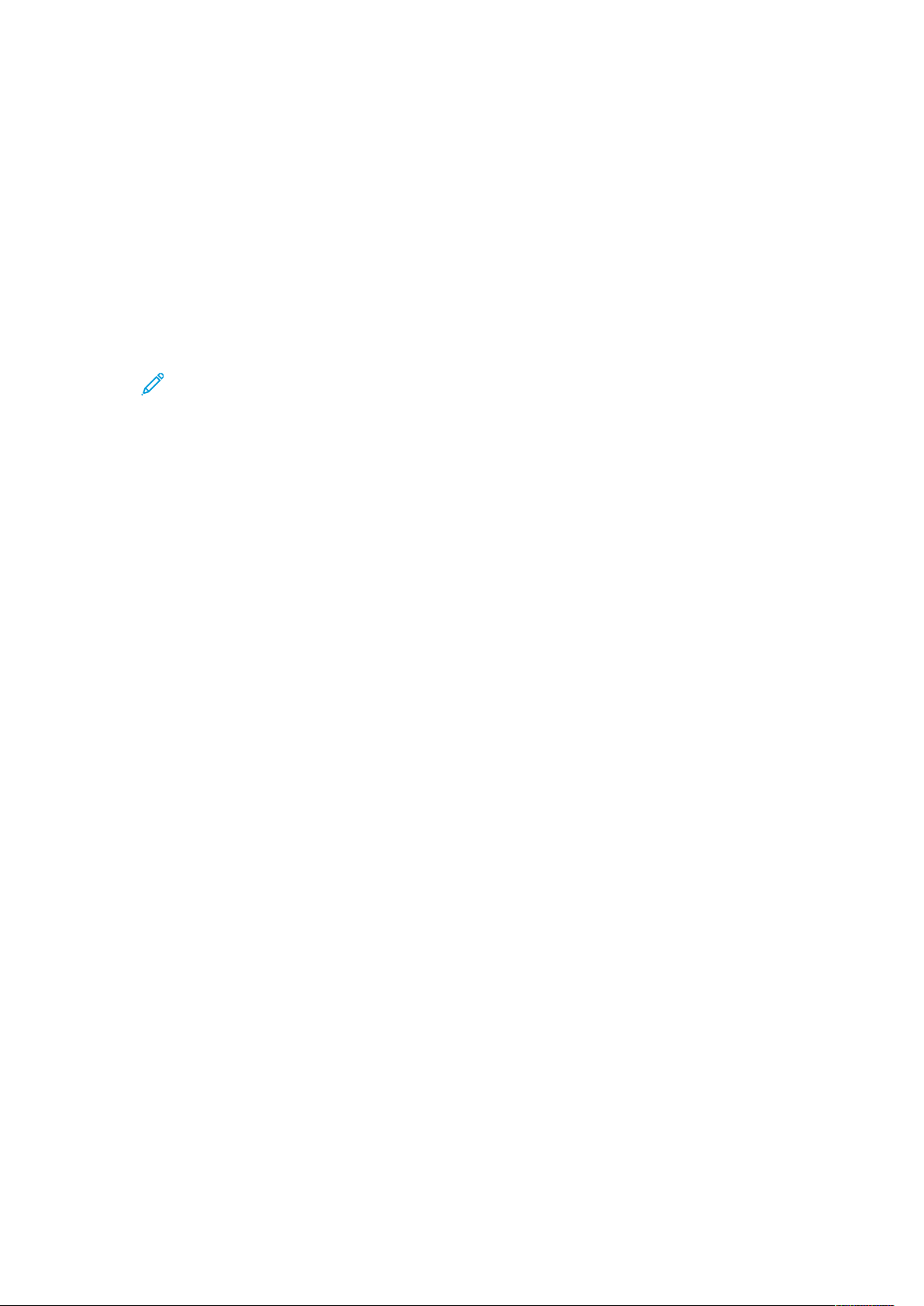
Informazioni preliminari
Accendere/Spegnere la stampante
1. Per accendere la stampante, controllare che l'interruttore di alimentazione principale dietro lo
sportello anteriore centrale sia su On.
2. Portare il pulsante di accensione nella parte superiore della stampante in posizione ON.
La spia di pronto è verde.
Un messaggio sullo schermo avvisa che è necessaria una breve attesa, durante la quale il
fusore si riscalda e la stampante esegue un controllo di sistema. È possibile programmare un
lavoro in modo che il processo di stampa inizi automaticamente quando la stampante è
pronta.
3. Per spegnere, premere il pulsante di alimentazione portandolo in posizione Off.
Nota: Attendere che la stampante rimanga spenta per almeno 10 secondi prima di
riaccenderla.
Stampante Xerox
Guida introduttiva rapida
®
Versant®4100
9
Page 10
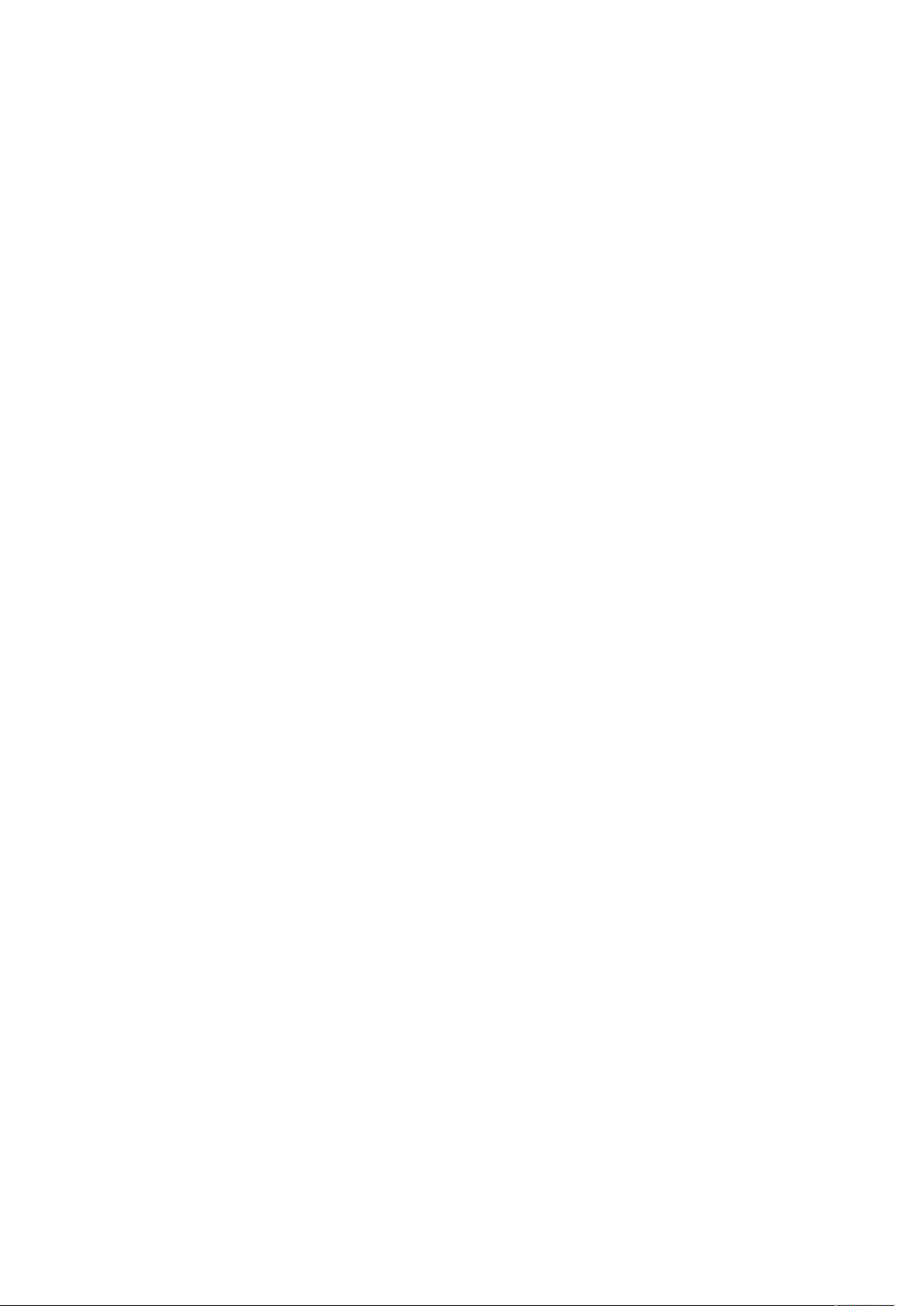
Informazioni preliminari
Modo Risparmio energetico
La funzione Risparmio energetico permette alla stampante di ridurre i consumi energetici quando
tutti i lavori di stampa sono stati completati e non sono presenti altri lavori in elaborazione. Sono
disponibili due modi di risparmio energetico: Potenza ridotta ed Economizzatore.
• Potenza ridotta: Dopo un determinato periodo di inattività, la stampante entra nel Modo ali-
mentazione ridotta.
• Economizzatore: Dopo un determinato periodo di inattività nel Modo potenza ridotta, la stam-
pante entra nel Modo economizzatore.
Per impostazione predefinita, l'ingresso nella modalità Risparmio energetico avviene dopo quindici
minuti di inattività. Dopo 30 minuti di inattività, la stampante entra in modalità Sospensione. Gli
intervalli di tempo per entrambe le modalità possono essere cambiati dall'amministratore di
sistema.
Basarsi sull'esempio seguente:
• Modo potenza ridotta è impostato su 1 minuto.
• Modo economizzatore è impostato su 10 minuti.
• Il Modo sospensione si attiva dopo 10 minuti di completa inattività e non 10 minuti dopo l'at-
tivazione di Modo alimentazione ridotta.
MMooddoo aalliimmeennttaazziioonnee rriiddoottttaa ((MMooddoo ppootteennzzaa
rriiddoottttaa))
Quando questa modalità è attiva, l'alimentazione al pannello comandi e all'unità fusore viene
ridotta per risparmiare energia. Lo schermo si spegne e il pulsante Risparmio energetico sul
pannello comandi si accende.
Per uscire dal Modo alimentazione ridotta, premere il pulsante Risparmio energetico. Il pulsante
Risparmio energetico si spegne, indicando che la funzione non è più attiva.
MMooddoo ssoossppeennssiioonnee ((MMooddoo eeccoonnoommiizzzzaattoorree))
In questa modalità, l'alimentazione viene ridotta ulteriormente rispetto al Modo alimentazione
ridotta. Lo schermo si spegne e il pulsante Risparmio energetico sul pannello comandi si accende.
Per uscire dal Modo sospensione, premere il pulsante Risparmio energetico. Il pulsante Risparmio
energetico si spegne, indicando che la funzione non è più attiva.
UUsscciittaa ddaall mmooddoo RRiissppaarrmmiioo eenneerrggeettiiccoo
La stampante esce dal modo Risparmio energetico premendo il pulsante Risparmio energetico
sul pannello comandi oppure quando la macchina riceve i dati di un lavoro in entrata.
10
Stampante Xerox®Versant®4100
Guida introduttiva rapida
Page 11
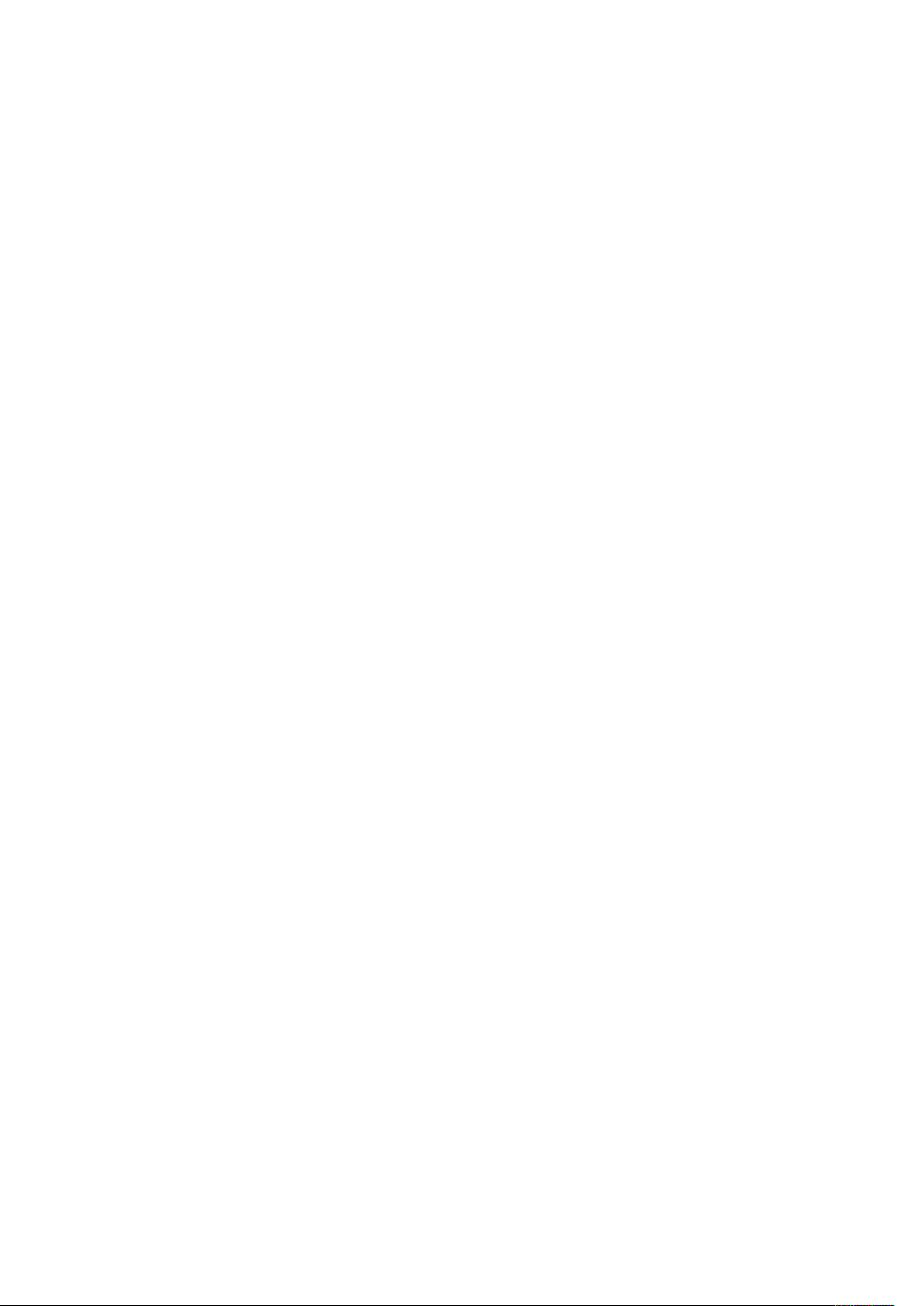
2
Carta e supporti
Questo capitolo contiene:
• Caricamento carta................................................................................................................ 12
• Fare corrispondere i dati del vassoio con quelli del supporto.................................................. 15
• Prestazioni di alimentazione carta nei vassoi 6 e 7................................................................ 17
Stampante Xerox®Versant®4100
Guida introduttiva rapida
11
Page 12
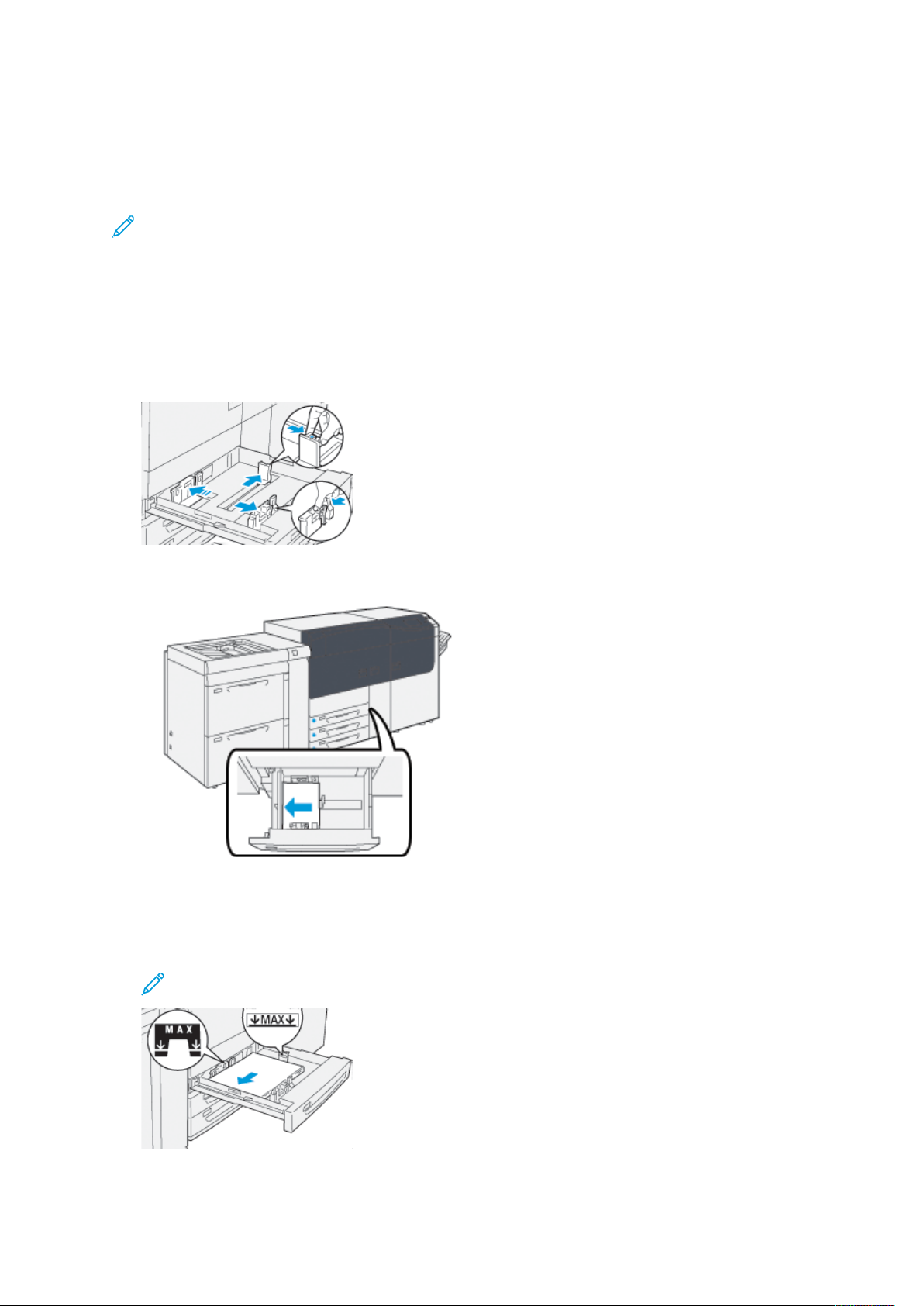
Carta e supporti
Caricamento carta
CCaarriiccaammeennttoo ddeellllaa ccaarrttaa nneeii vvaassssooii 11,, 22 ee 33
Nota: Se si apre un vassoio mentre è in corso l'alimentazione della carta, è possibile che si
verifichino inceppamenti.
1. Selezionare il supporto adatto per il lavoro di stampa.
2. Estrarre il vassoio lentamente finché non si arresta.
3. Aprire la risma di carta con il lato della chiusura rivolto verso l'alto.
4. Smazzare i fogli prima di caricarli nel vassoio.
5. Estendere le guide carta all'esterno fino al punto di arresto.
6. Caricare la carta allineandone il bordo al lato sinistro del vassoio.
La carta può essere caricata con orientamento LEF (verticale) o SEF (orizzontale).
7. Regolare le guide della carta premendo i dispositivi di rilascio e spostando attentamente le
guide finché non toccano i supporti nel vassoio.
Nota: Non caricare la carta oltre la linea MAX sulle guide.
12
Stampante Xerox®Versant®4100
Guida introduttiva rapida
Page 13
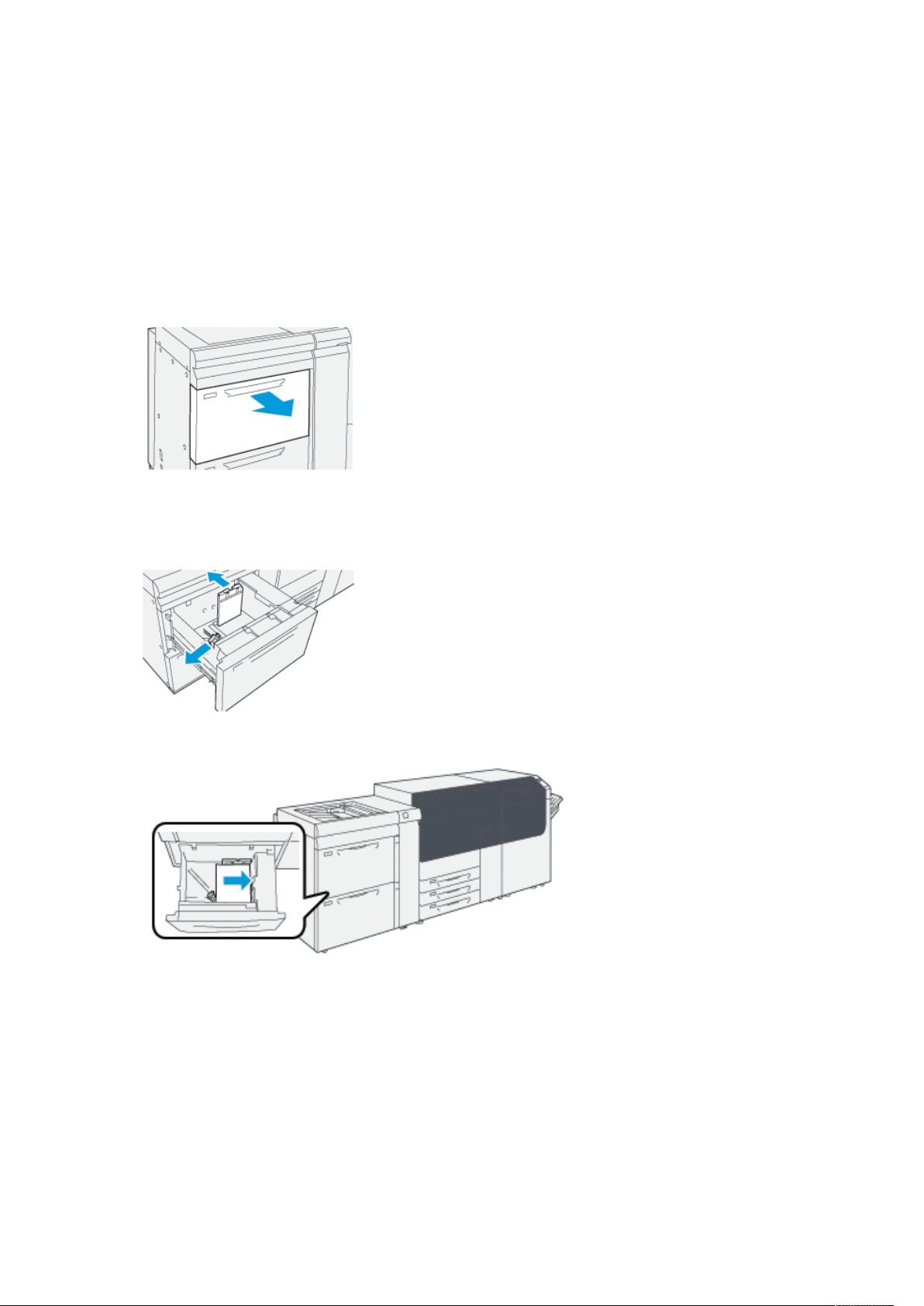
Carta e supporti
8. Spingere delicatamente il vassoio verso l'interno fino al punto di arresto.
Si apre la Configurazione guidata supporto sul server di stampa.
9. Scansire il codice a barre sul supporto, quindi attenersi ai passaggi della Configurazione
guidata supporto.
CCaarriiccaammeennttoo ddeellllaa ccaarrttaa nneeii vvaassssooii 66 ee 77
1. Selezionare il supporto adatto per il lavoro di stampa.
2. Estrarre il vassoio fino al punto di arresto.
3. Aprire la risma di carta con il lato della chiusura rivolto verso l'alto.
4. Smazzare i fogli prima di caricarli nel vassoio.
5. Estendere le guide carta all'esterno fino al punto di arresto.
6. Caricare la carta allineando il bordo della pila al margine destro del vassoio.
La carta può essere caricata con orientamento LEF (verticale) o SEF (orizzontale).
Stampante Xerox
Guida introduttiva rapida
®
Versant®4100
13
Page 14
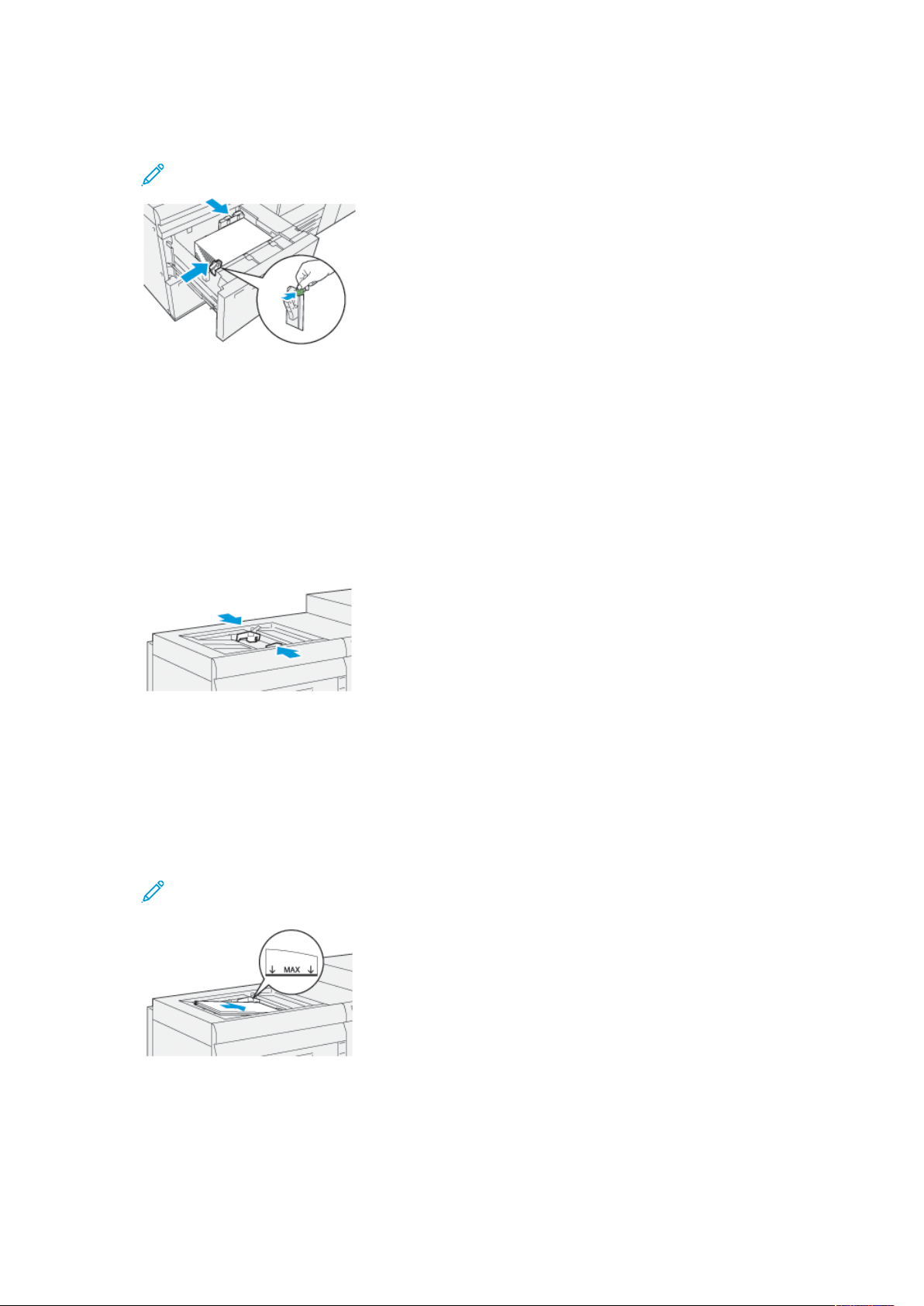
Carta e supporti
7. Regolare le guide della carta premendo i dispositivi di rilascio e spostando attentamente le
guide finché non toccano i supporti nel vassoio.
Nota: Non caricare la carta oltre la linea MAX sulle guide.
8. Spingere delicatamente il vassoio verso l'interno fino al punto di arresto.
Si apre la Configurazione guidata supporto sul server di stampa.
9. Scansire il codice a barre sul supporto, quindi attenersi ai passaggi della Configurazione
guidata supporto.
CCaarriiccaarree llaa ccaarrttaa nneell vvaassssooiioo 55 ((bbyyppaassss))
1. Far scorrere le guide della carta fino ad adattarle al formato carta desiderato.
2. Selezionare il supporto adatto per il lavoro di stampa.
3. Aprire la risma di carta con il lato della chiusura rivolto verso l'alto.
4. Smazzare i fogli prima di caricarli nel vassoio.
5. Inserire la carta o i supporti nel vassoio finché si fermano.
Si apre la Configurazione guidata supporto sul server di stampa.
6. Regolare le guide della carta in modo che tocchino i bordi della pila.
Nota: Non caricare la carta oltre la linea MAX sulle guide.
7. Scansire il codice a barre sul supporto, quindi attenersi ai passaggi della Configurazione
guidata supporto.
14
Stampante Xerox®Versant®4100
Guida introduttiva rapida
Page 15
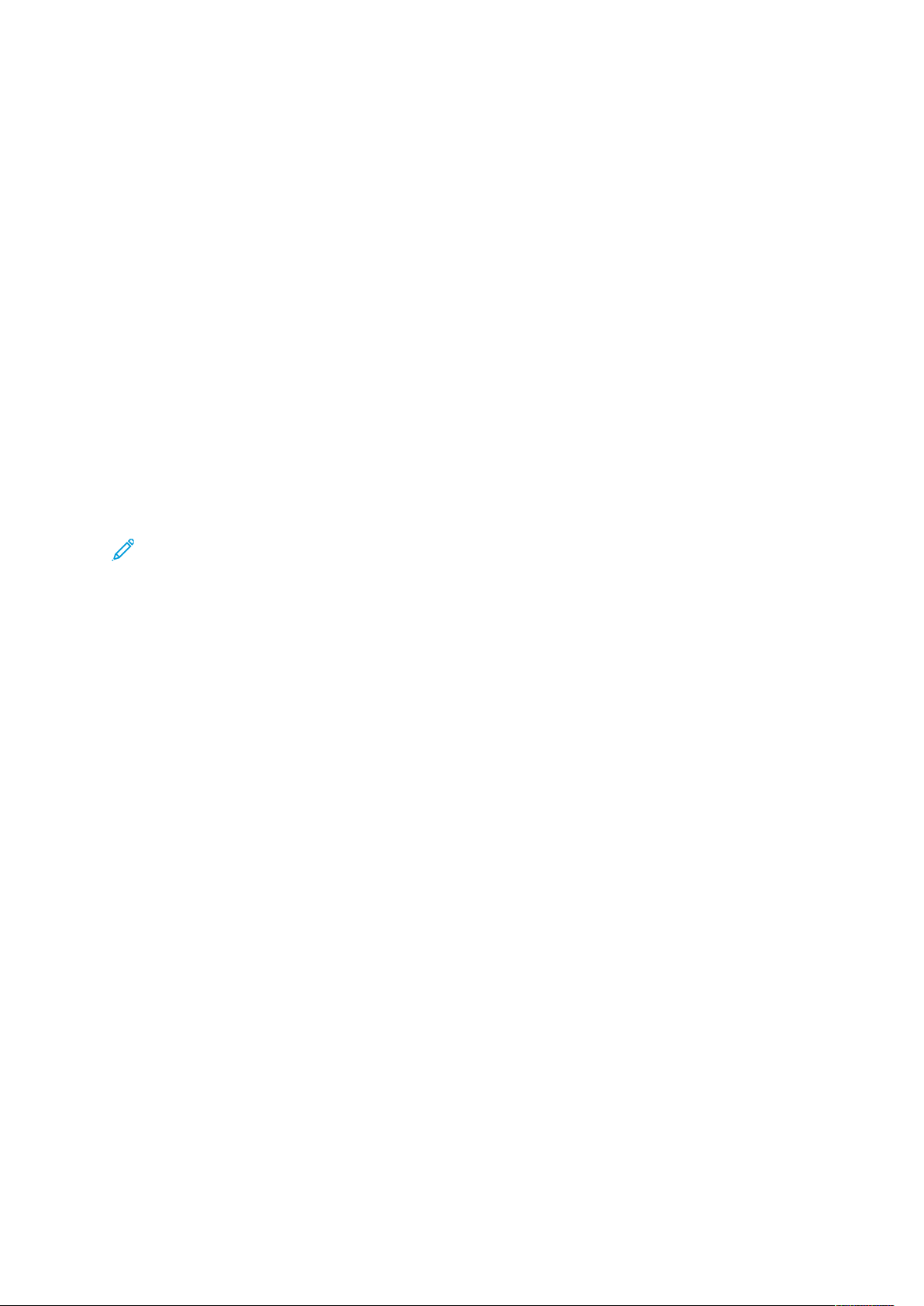
Carta e supporti
Fare corrispondere i dati del vassoio con quelli del supporto
Importante: Per garantire la massima produttività e il completamento corretto del lavoro,
verificare sempre che le informazioni sulle proprietà del vassoio sull'applicazione
PredictPrint Media Manager sul server di stampa corrispondano ai supporti caricati nel
vassoio impiegato per il lavoro di stampa.
Prima di eseguire un lavoro di stampa, controllare se si è verificata una delle seguenti condizioni:
• Eventuali modifiche apportate alla Libreria supporti come:
– Aggiunta di un supporto
– Copia di un supporto
– Creazione di un nuovo supporto
– Modifica di un supporto esistente
• Il supporto o il materiale di stampa è stato caricato nel vassoio selezionato per il lavoro di
stampa
• Il vassoio selezionato per il lavoro di stampa è stato aperto o chiuso
Nota: Se una di queste condizioni è vera, verificare che i dati di Proprietà vassoio
corrispondano a quanto effettivamente caricato nel vassoio.
Se il supporto caricato nel vassoio non corrisponde a quanto è stato configurato nella finestra
Proprietà vassoio, viene visualizzato un messaggio in uno o più dei punti seguenti:
• L’interfaccia utente della stampante
• L’applicazione PredictPrint Media Manager
• Il server di stampa
Suggerimento: Le informazioni discordanti di supporto o vassoio e la modalità di
visualizzazione dipendono dal singolo server di stampa. Se il supporto viene sostituito in un
vassoio, potrebbe non apparire un messaggio. Pertanto è importante eseguire sempre le
procedure seguenti prima di eseguire un lavoro di stampa.
1. Verificare l’eventuale presenza di un messaggio di discordanza vassoio sull’interfaccia utente
della stampante. Se il messaggio è presente, selezionarlo.
Viene visualizzato un nuovo messaggio per avvertire l'utente del supporto richiesto e della
posizione del vassoio.
2. Accedere al server di stampa e verificare se nella finestra principale appare un messaggio
simile al seguente:
• Se il messaggio viene visualizzato, seguire le informazioni fornite sul server di stampa per
risolvere il problema di incompatibilità della carta, quindi continuare con il passaggio
successivo.
• Se il messaggio non è presente, continuare con il passaggio successivo.
3. Caricare il supporto nel vassoio.
Se l’interfaccia utente sulla stampante visualizza un messaggio di non corrispondenza, per
correggere tale errore, utilizzare la Configurazione guidata supporto.
4. Chiudere il vassoio.
Si apre la Configurazione guidata Supporto.
5. Per modificare le proprietà vassoio in modo da farle corrispondere al contenuto del vassoio,
attenersi ai passaggi di impostazione del supporto nella Configurazione guidata supporto.
Stampante Xerox
Guida introduttiva rapida
®
Versant®4100
15
Page 16
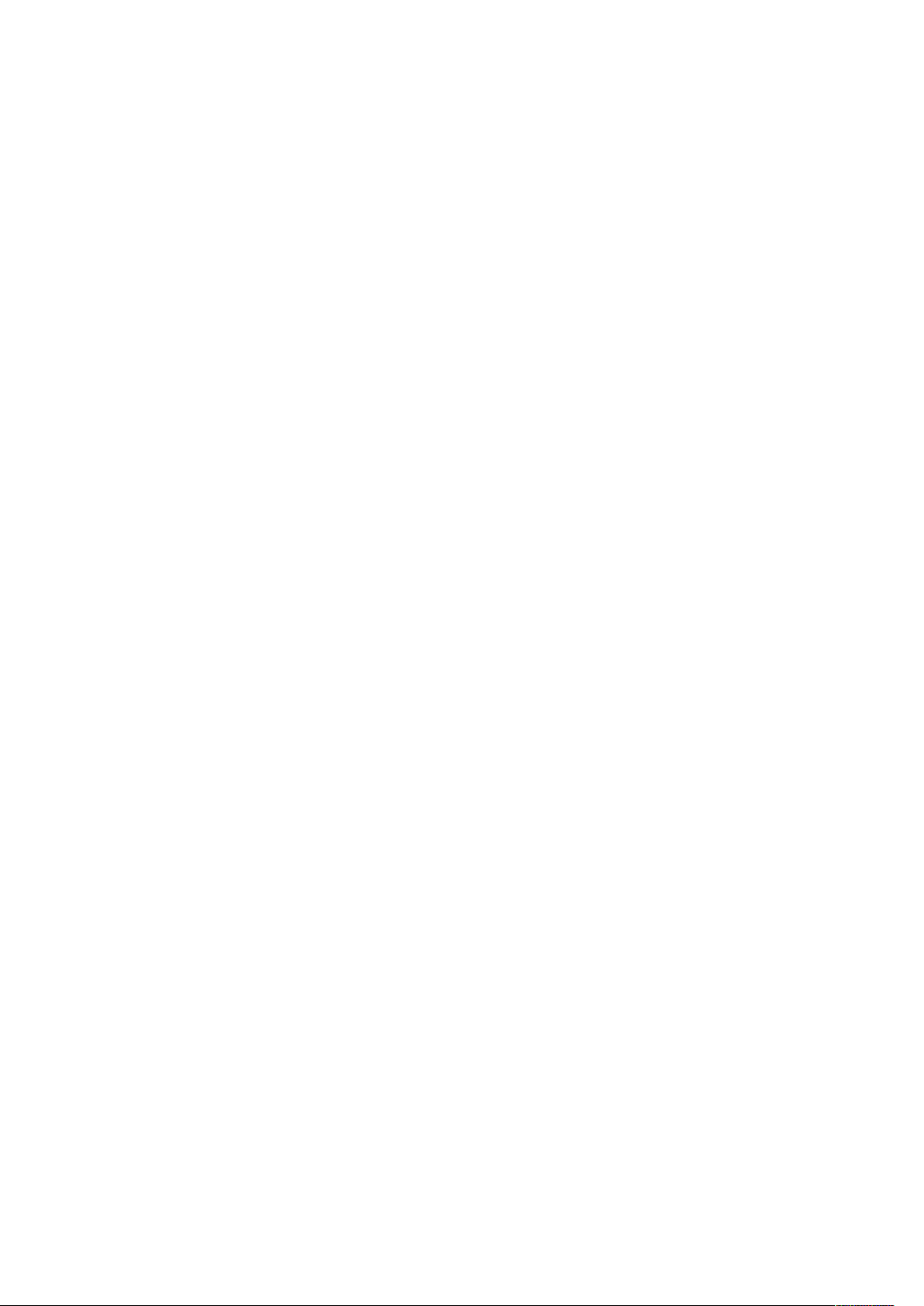
Carta e supporti
6. Risolvere tutti i messaggi di non corrispondenza di vassoio e supporto.
7. Avviare il lavoro di stampa.
16
Stampante Xerox®Versant®4100
Guida introduttiva rapida
Page 17
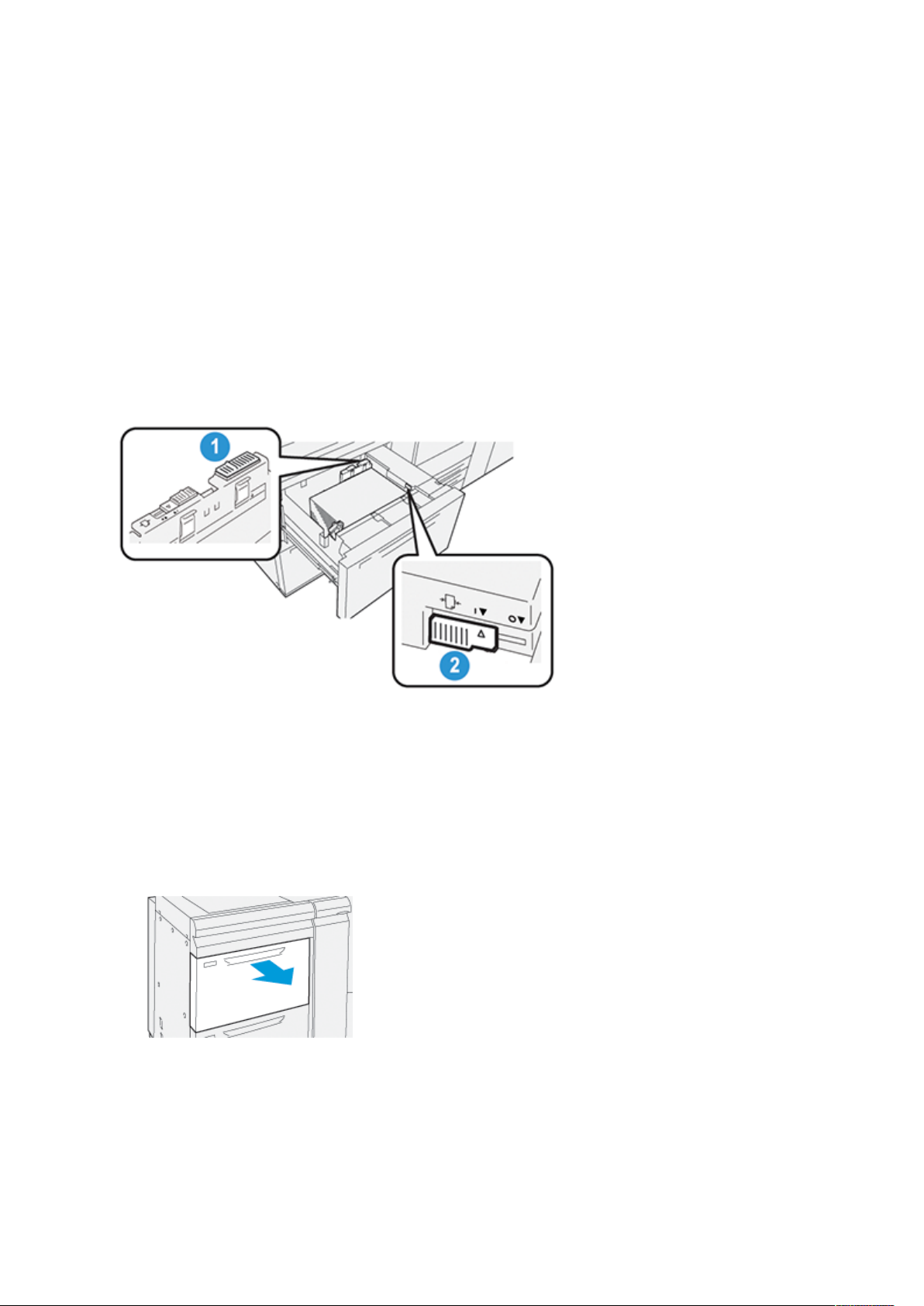
Carta e supporti
Prestazioni di alimentazione carta nei vassoi 6 e 7
Se si notano difetti quali una registrazione errata o obliquità sui fogli alimentati dal vassoio 6 o 7,
la regolazione manuale delle leve di alimentazione carta può migliorare e correggere il problema.
Importante: Per la maggior parte dei lavori di stampa, le leve devono restare nella posizione
predefinita. Cambiare la posizione solo se si verifica un problema di obliquità durante un lavoro di stampa o un tipo di supporto specifici. Spostando le leve si potrebbero causare altri
problemi di obliquità con alcuni tipi di supporto, ad esempio con carta patinata, etichette,
supporti a rubrica, carta perforata, trasparenti, pellicola, cartoline e buste.
Le leve di regolazione alimentazione carta si trovano nei vassoi 6 e 7. Queste leve vengono utilizzate per migliorare il grado di accuratezza dell'alimentazione della carta e ridurre i problemi di
allineamento.
1. Leva di regolazione dell'alimentazione
posteriore
2. Leva di regolazione dell'alimentazione
destra
MMiigglliioorraammeennttoo ddeellllee pprreessttaazziioonnii ddii aalliimmeennttaazziioonnee
ccaarrttaa nneeii vvaassssooii 66 ee 77
1. Estrarre il vassoio fino al punto di arresto.
2. Assicurarsi che la carta sia caricata correttamente nel vassoio.
3. Passare all'applicazione PredictPrint Media Manager sul server di stampa. Nella finestra
Proprietà vassoio, verificare le informazioni sulla carta, quali formato, tipo, grammatura e le
opzioni di arricciatura o allineamento per il vassoio.
Stampante Xerox
Guida introduttiva rapida
®
Versant®4100
17
Page 18

Carta e supporti
4. Sul vassoio, spingere la leva di regolazione dell'alimentazione posteriore verso destra.
5. Chiudere il vassoio spingendo delicatamente verso l'interno fino al punto di arresto.
6. Eseguire il lavoro di stampa.
7. Al termine del lavoro di stampa, aprire il vassoio e riportare la leva di regolazione
dell'alimentazione posteriore alla posizione predefinita facendola scorrere verso sinistra.
Lasciare il vassoio aperto e passare al punto seguente.
8. Recuperare ed esaminare le stampe di prova, quindi eseguire una di queste operazioni:
• Se la carta viene alimentata con precisione e senza obliquità e la stampa è di qualità
soddisfacente. Chiudere il vassoio perché non occorrono altre regolazioni.
• Se la carta è obliqua e la stampa non è di qualità soddisfacente, andare al passaggio
seguente.
9. Regolare la leva di alimentazione destra:
a. Sul vassoio, spingere la leva di regolazione dell'alimentazione destra verso il retro del
vassoio.
b. Chiudere il vassoio e verificare le impostazioni del vassoio dall'applicazione PredictPrint
Media Manager sul server di stampa.
18
Stampante Xerox®Versant®4100
Guida introduttiva rapida
Page 19
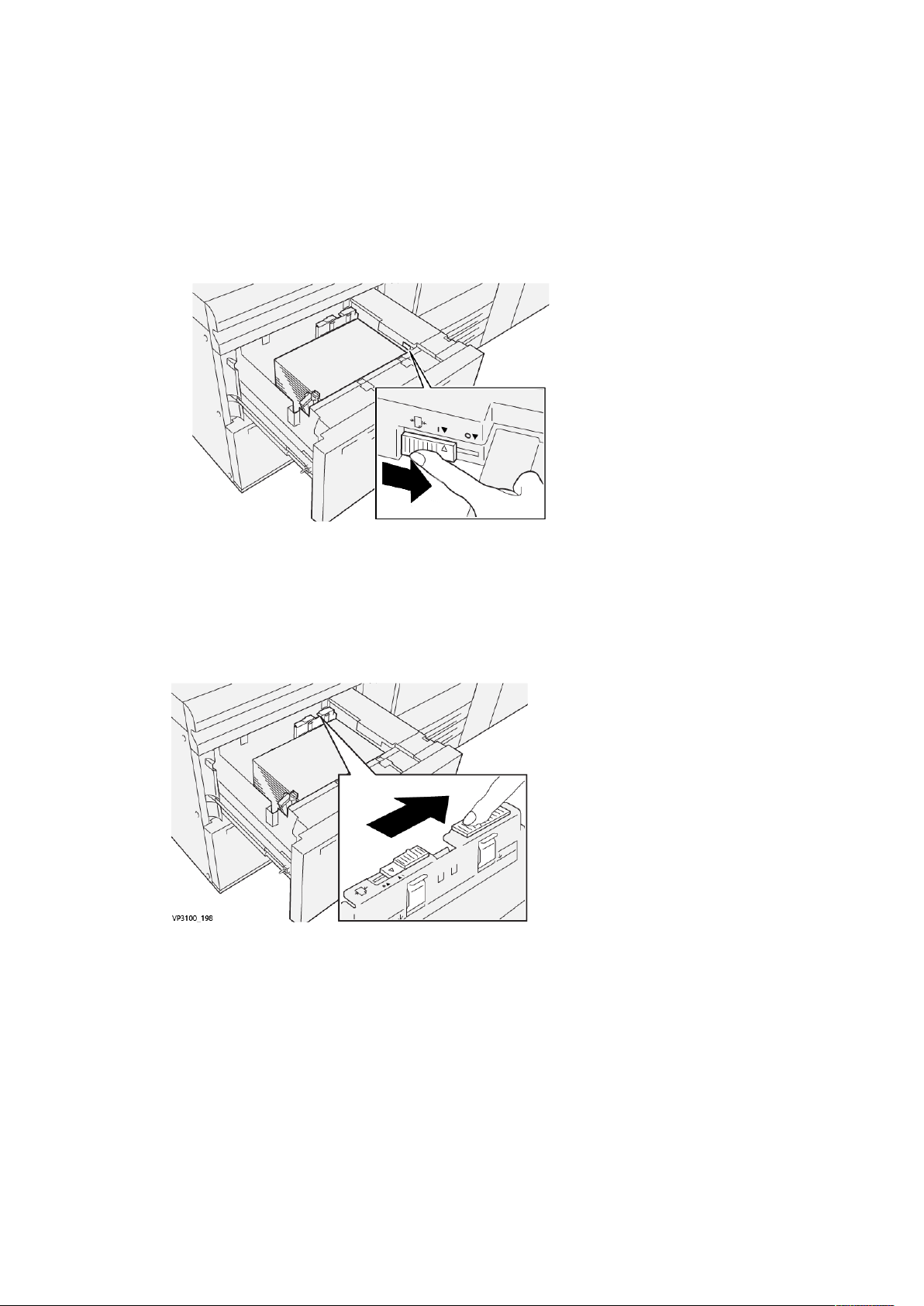
Carta e supporti
c. Eseguire il lavoro di stampa.
10. Recuperare ed esaminare le stampe di prova, quindi scegliere una di queste operazioni:
• Se la carta viene alimentata con precisione e senza obliquità e la stampa è di qualità
soddisfacente, procedere come descritto:
1. Aprire il vassoio.
2. Riportare la leva di regolazione dell'alimentazione destra nella posizione predefinita,
facendola scorrere verso la parte anteriore del vassoio.
3. Per completare l'attività, chiudere il vassoio.
• Se la carta è obliqua e la stampa non è di qualità soddisfacente, passare al punto
seguente.
11. Regolare entrambe le leve:
a. Aprire il vassoio e spingere la leva di regolazione dell'alimentazione posteriore verso
destra.
Stampante Xerox®Versant®4100
Guida introduttiva rapida
19
Page 20
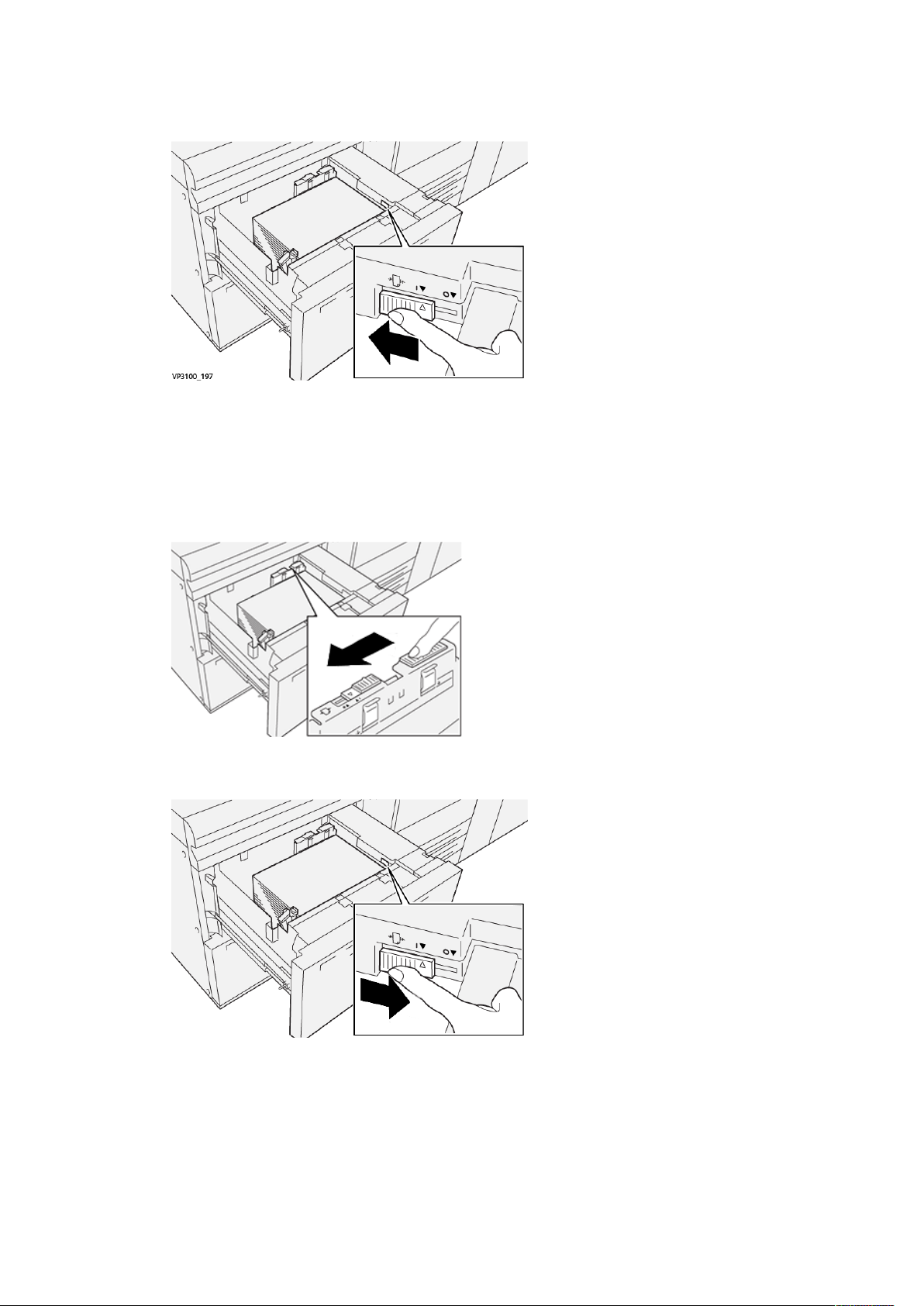
Carta e supporti
b. Assicurarsi che la leva di regolazione dell'alimentazione posteriore sia ancora a destra.
c. Chiudere il vassoio e verificare le impostazioni del vassoio dall'applicazione PredictPrint
Media Manager sul server di stampa.
d. Eseguire il lavoro di stampa.
12. A lavoro stampato, aprire il vassoio e riportare entrambe le leve nella posizione predefinita:
a. Riportare la leva di regolazione dell'alimentazione posteriore nella posizione predefinita,
facendola scorrere verso sinistra.
b. Riportare la leva di regolazione dell'alimentazione destra nella posizione predefinita,
facendola scorrere verso la parte anteriore del vassoio.
c. Chiudere il vassoio aperto e passare al punto seguente.
13. Recuperare ed esaminare le stampe di prova, quindi eseguire una di queste operazioni:
• Se la carta viene alimentata correttamente e senza obliquità e la stampa è di qualità
soddisfacente, la procedura è completa.
• Se la carta è obliqua e la stampa non è di qualità soddisfacente, andare al passaggio
seguente.
20
Stampante Xerox®Versant®4100
Guida introduttiva rapida
Page 21
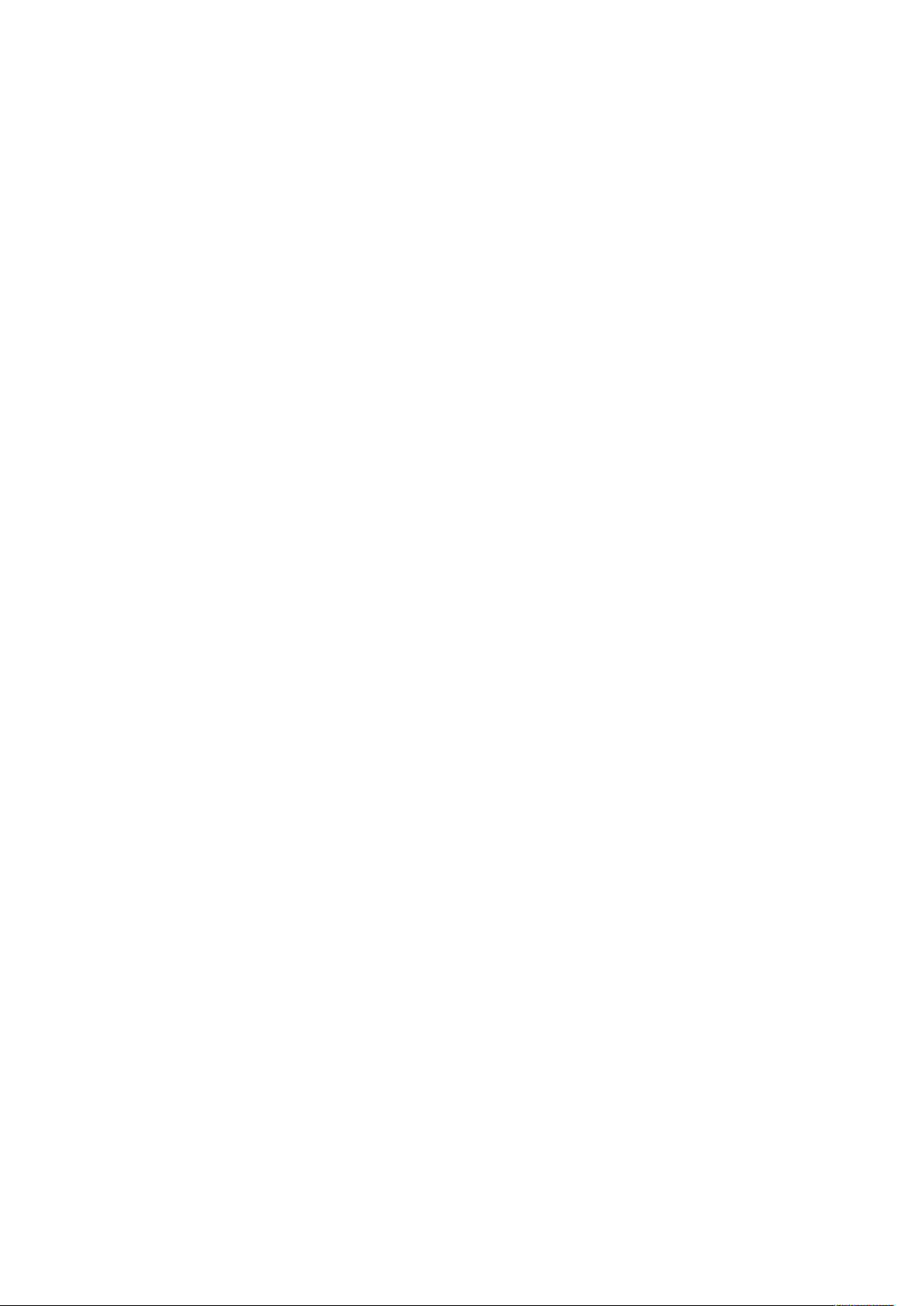
Carta e supporti
14. Se si riscontrano altri problemi di regolazione dell'obliquità, vedere le informazioni su
Impostazione avanzata supporto su PredictPrint Media Manager sul server di stampa. Se
necessario, per risolvere il problema, eseguire una delle opzioni seguenti:
• Creare o utilizzare un profilo di allineamento
• Regolare la pressione del rullo di allineamento
• Regolare il ciclo di registrazione
Se il problema persiste, rivolgersi al centro assistenza clienti.
Importante: Se si usa una funzione Impostazione avanzata supporto, riportare
sempre la funzione al valore predefinito prima di usare la stampante.
Stampante Xerox
Guida introduttiva rapida
®
Versant®4100
21
Page 22
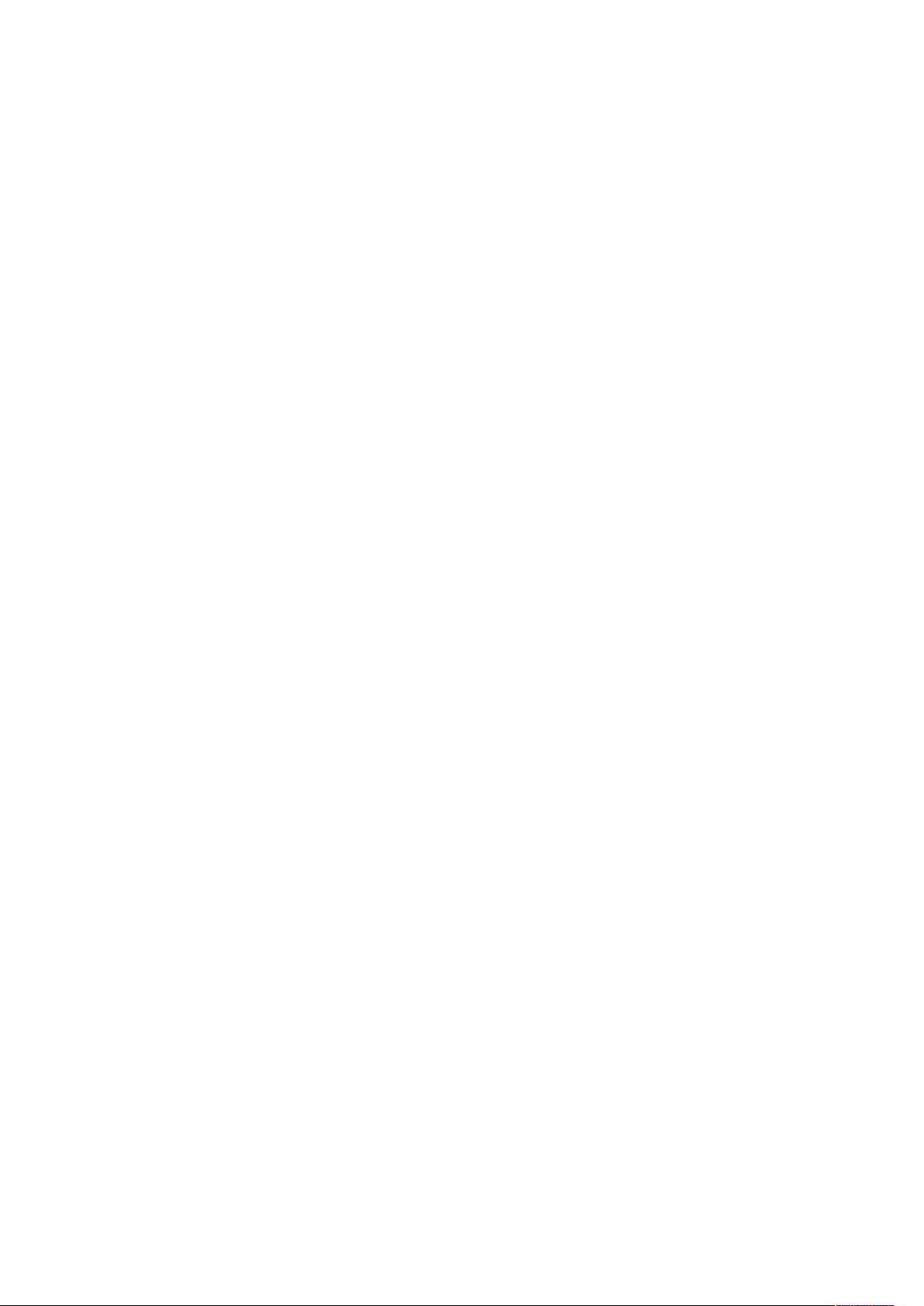
Carta e supporti
22
Stampante Xerox®Versant®4100
Guida introduttiva rapida
Page 23

3
Manutenzione
Questo capitolo contiene:
• Pulizia della stampante ........................................................................................................ 24
• Sostituzione dei materiali di consumo................................................................................... 25
Stampante Xerox®Versant®4100
Guida introduttiva rapida
23
Page 24

Manutenzione
Pulizia della stampante
Quando si pulisce la stampante, leggere e attenersi alle seguenti istruzioni:
• Prima di avviare la pulizia della stampante, verificare di disattivare l'alimentazione usando l'interruttore di sicurezza e scollegando il cavo di alimentazione della stampante.
AVVERTENZA: La pulizia della stampante senza prima togliere la corrente potrebbe
causare scosse elettriche.
• Utilizzare sempre un panno asciutto che non lasci residui per tutte le operazioni di pulizia, a
meno che non si ricevano istruzioni diverse.
Attenzione: Non usare benzene, diluenti, altri liquidi volatili o repellenti per insetti
sulla stampante, poiché potrebbero causare scolorimenti, deformazioni o rotture del-
le coperture.
• Se si utilizza un panno inumidito, strofinare sempre l’area con un panno asciutto non
lanuginoso.
Attenzione: Pulire la stampante con una quantità eccessiva di acqua può causare
malfunzionamenti e danni ai documenti durante la stampa.
PPuulliizziiaa ddeellllee ppaarrttii eesstteerrnnee
1. Pulire l'esterno della macchina con un panno morbido inumidito con acqua. Se la rimozione
dello sporco risulta difficile, pulire con cura con un panno morbido inumidito con una piccola
quantità di detergente neutro.
2. Rimuovere eventuale acqua in eccesso dall'esterno della macchina con un panno morbido.
24
Stampante Xerox®Versant®4100
Guida introduttiva rapida
Page 25

Manutenzione
Sostituzione dei materiali di consumo
Nota: Consultare www.xerox.it per verificare i codici prodotto aggiornati.
I seguenti elementi costituiscono le unità sostituibili (CRU) della stampante. Si consiglia di tenerne
sempre una scorta, in modo da non dover interrompere l’attività quando devono essere sostituite.
• Cartucce toner (C, M, Y, K)
• Cartucce fotoricettore (C, M, Y, K)
• Contenitore vuoto del toner di scarto
• Rulli di alimentazione vassoi 5-9
• Filtro di aspirazione
Nota: Conservare i materiali di consumo e i ricambi Xerox a portata di mano. Riciclare o
smaltire le unità sostituibili dal cliente seguendo le istruzioni fornite con la nuova unità.
CCoommee oorrddiinnaarree ii mmaatteerriiaallii ddii ccoonnssuummoo
I materiali di consumo, la carta e altri materiali di produzione possono essere ordinati sul sito Web
www.xerox.com facendo clic sul collegamento Materiali di consumo. Per gli articoli non ordinabili
dal sito Web, rivolgersi al tecnico dell'assistenza Xerox.
Nota: Le lame per la pulizia usate con l'asta per la pulizia della finestra ROS (Raster Output
Scanner) non sono ordinabili. Contattare il tecnico dell'assistenza Xerox per ordinare altri
tamponi di pulizia.
Resa di stampa
approssimativa
(stampe a colori A4, 8,5x11
Articolo materiale di consumo CRU
Cartuccia toner nero 2 per scatola 50.000*
Cartuccia toner ciano 1 per scatola 55.000*
Cartuccia toner magenta 1 per scatola 51.000*
Cartuccia toner giallo 1 per scatola 51.000*
Contenitore del toner di scarto 1 45,000
* Le rese previste per il toner si basano su una copertura pari al 7,5% per il colore (4 colori = 30%) in
condizioni standard su carta di riferimento A4 (8,5 x 11 poll.) Xerox Digital Color Xpressions+, da 90 g/m
(24 lb) e Colotech Plus da 90 g/m2.
Filtro di aspirazione 1 200,000
Cartuccia fotoricettore (R1) 1 per scatola 348.000
Quantità da riordinare
poll.)
2
Cartuccia fotoricettore (R2) 1 per scatola 348.000
Cartuccia fotoricettore (R3) 1 per scatola 348.000
Cartuccia fotoricettore (R4) 1 per scatola 348.000
Stampante Xerox®Versant®4100
Guida introduttiva rapida
25
Page 26

Manutenzione
Resa di stampa
approssimativa
(stampe a colori A4, 8,5x11
Articolo materiale di consumo CRU
Kit dei rulli di alimentazione (vassoi 5-9)**1 kit 500.000
**Ciascun vassoio richiede il proprio kit dei rulli di alimentazione. Ogni kit contiene tutti i componenti
necessari per sostituire i rulli di alimentazione.
Quantità da riordinare
poll.)
Importante: Sono disponibili due kit di rullo di alimentazione:
• Numero riordino: 008R13196 per vassoio 5
• Numero riordino: 008R13169 per vassoi 6-9, alimentatore ad alta capacità per grandi formati
avanzato a 2 vassoi o alimentatore ad alta capacità per grandi formati avanzato doppio; è
necessario un kit di rulli per ogni vassoio
Per ulteriori informazioni, contattare il centro assistenza clienti.
VVeerriiffiiccaarree lloo ssttaattoo ddeeii mmaatteerriiaallii ddii ccoonnssuummoo
L'area Materiali di consumo della finestra Home sul pannello comandi della stampante riporta
un'anteprima del livello di toner rimanente in ogni cartuccia. Man mano che il toner si consuma,
la linea colorata di ogni cartuccia si accorcia.
Quando un materiale di consumo è quasi esaurito, viene visualizzato un messaggio sullo schermo
sensibile del pannello comandi. Questo indicherà quando è il momento di ordinare o installare il
materiale di consumo in questione. Con alcune CRU (unità sostituibili dal cliente), lo schermo
indica che la stampante può continuare ad eseguire lavori di stampa senza la necessità di
sostituire immediatamente il materiale di consumo. Altrimenti, quando è il momento della
sostituzione, viene visualizzato un messaggio e la stampante si arresta.
Per verificare lo stato dei materiali di consumo:
1. Premere il pulsante Home sul pannello comandi.
Si osservi che l’area Materiali di consumo mostra una barra da 1 a 100% indicante la
quantità rimanente di toner.
Nota: La quantità di toner rimanente viene aggiornata con incrementi del 10 percento.
26
Stampante Xerox®Versant®4100
Guida introduttiva rapida
Page 27

Manutenzione
2. Per visualizzare l’esatta percentuale di toner rimanente per ciascuna cartuccia, selezionare il
pulsante Informazioni.
Viene visualizzata la schermata Materiali di consumo.
3. Selezionare Altri materiali di consumo nel menu per vedere lo stato di altri materiali.
La finestra Altri materiali di consumo indica la percentuale di durata restante di ogni
materiale.
4. Usare la freccia su o giù per consultare le informazioni sugli altri materiali di consumo, come
le cartucce fotoricettore,il contenitore del toner di scarto, i rulli di alimentazione dei vassoi 6–9
e i materiali di dispositivi opzionali aggiuntivi configurati sulla stampante.
Nota: Lo stato del filtro di aspirazione non è riportato, ma un messaggio avverte
l'utente quando ne è richiesta la sostituzione.
SSoossttiittuuzziioonnee ddeeii rruullllii ddii aalliimmeennttaazziioonnee ddeell vvaassssooiioo 55
Per eseguire tale procedura, è necessario il kit dei rulli di alimentazione. Il kit contiene tutti i
componenti necessari per sostituire i rulli di alimentazione.
Stampante Xerox
Guida introduttiva rapida
®
Versant®4100
27
Page 28

Manutenzione
Suggerimento: Utilizzare la procedura seguente quando il vassoio 5 è installato sopra i
vassoi 6 e 7.
Sostituire i rulli di alimentazione per il vassoio 5 (bypass) quando si verificano frequenti
alimentazioni multiple, singole o stampe vuote.
1. Rullo di alimentazione
3. Rullo separatore
2. Rullo di impulso
1. Individuare il vassoio 5 (bypass) sopra i vassoi 6 e 7.
2. Sollevare e aprire la copertura del vassoio bypass per accedere ai componenti del rullo di
alimentazione.
3. Rimuovere il rullo di alimentazione e installarne uno nuovo.
28
Stampante Xerox®Versant®4100
Guida introduttiva rapida
Page 29

Manutenzione
a. Rimuovere il rullo di alimentazione stringendo entrambe le estremità dell'albero
metallico ed estraendolo dal vassoio.
b. Montare un nuovo rullo di alimentazione stringendo entrambe le estremità dell'albero
metallico e inserendolo in posizione.
4. Rimuovere il rullo di impulso e installarne uno nuovo.
a. Rimuovere il rullo di impulso stringendo entrambe le estremità dell'albero metallico ed
estraendolo dal vassoio.
Stampante Xerox®Versant®4100
Guida introduttiva rapida
29
Page 30

Manutenzione
b. Montare un nuovo rullo di impulso stringendo entrambe le estremità dell'albero
metallico e inserendolo in posizione.
5. Rimuovere il rullo separatore e installarne uno nuovo.
a. Rimuovere il rullo separatore stringendo entrambe le estremità dell'albero metallico,
sollevandolo ed estraendolo dal vassoio.
b. Montare un nuovo rullo separatore stringendo entrambe le estremità dell'albero
metallico e inserendolo in posizione.
6. Chiudere il coperchio del vassoio bypass.
7. Verificare che il vassoio funzioni correttamente alimentando la carta dal vassoio bypass.
8. Accedere come amministratore del sistema oppure chiedere all'amministratore di eseguire
questi passaggi per azzerare il contatore HFSI (High Frequency Service Item:
a. Sul pannello comandi, premere il pulsante Strumenti.
b. Nella schermata visualizzata, selezionare l'icona Strumenti.
c. Selezionare Impostazioni sistema→Impostazioni servizi comuni→Manutenzione.
d. Usare il pulsanti freccia su/giù per accedere alle schermate Manutenzione successive.
e. Selezionare l'icona Operatore responsabile tecnico (TKO).
La funzione Responsabile tecnico viene aperta.
30
Stampante Xerox®Versant®4100
Guida introduttiva rapida
Page 31

Manutenzione
f. Accedere alla modalità Operatore tecnico responsabile.
Attenzione
Se non è possibile accedere come Responsabile tecnico (TKO) o non si dispone della
password del TKO, contattare il tecnico del centro assistenza.
g. Selezionare le voci dei rulli bypass corrispondenti ai componenti appena sostituiti.
h. Selezionare Ripristina valore corrente. Il sistema azzera il conteggio HFSI.
i. Uscire dalla modalità amministratore premendo il pulsante Accesso sul pannello
comandi.
Quando richiesto, selezionare Logout.
SSoossttiittuuzziioonnee ddeeii rruullllii ddii aalliimmeennttaazziioonnee ppeerr ii vvaassssooii 66
ee 77
Per eseguire tale procedura, è necessario il kit dei rulli di alimentazione. Il kit contiene tutti i
componenti necessari per sostituire i rulli di alimentazione.
Importante: Se si sostituiscono i rulli di alimentazione di entrambi i vassoi, è necessario
procurarsi due kit dei rulli di alimentazione (uno per ciascun vassoio).
I rulli di alimentazione dei vassoi vanno sostituiti dopo 300.000 stampe oppure se si verificano
frequenti problemi di alimentazione dei supporti (fogli multipli o singoli) o vengono consegnate
stampe vuote nella pila.
I rulli di alimentazione del vassoio comprendono i seguenti componenti:
1. Rullo di impulso
2. Rullo di alimentazione
3. Rullo separatore
Stampante Xerox
Guida introduttiva rapida
®
Versant®4100
31
Page 32
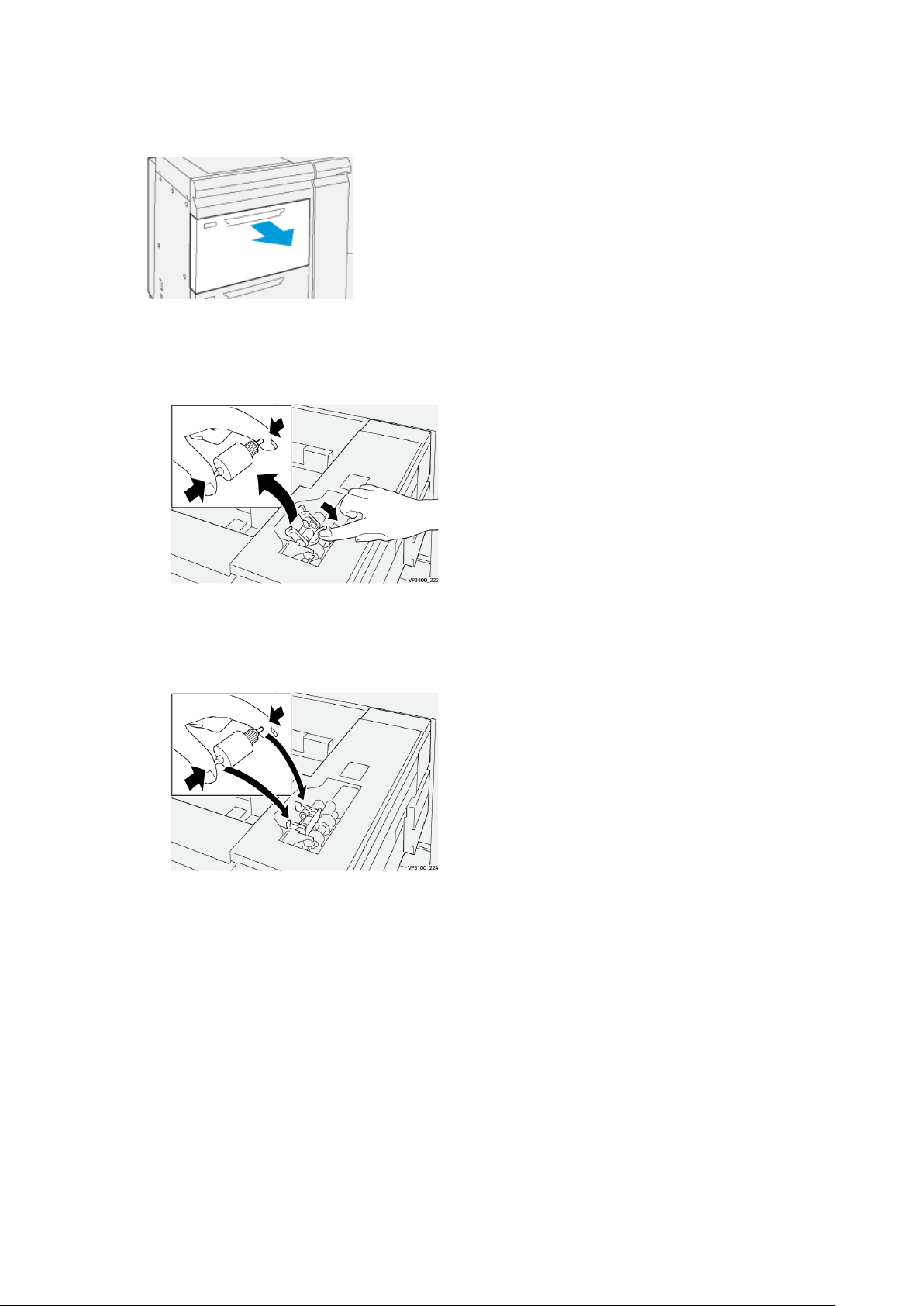
Manutenzione
1. Per accedere ai componenti di alimentazione, estrarre lentamente il vassoio fino al punto di
arresto.
2. Per sostituire il rullo di impulso:
a. Rimuovere il rullo di impulso premendo sulla linguetta nera con una mano (con questa
azione, il rullo si solleva) e poi stringendo le due estremità dell'albero metallico con l'altra
mano.
b. Estrarre il rullo di impulso.
c. Installare un nuovo rullo di impulso stringendo entrambe le estremità dell'albero
metallico e, mentre si spinge in basso la linguetta nera, rilasciare le estremità del rullo
negli incastri.
3. Rimuovere il gruppo del rullo separatore sul lato del vassoio di alimentazione per accedere al
rullo separatore:
32
Stampante Xerox®Versant®4100
Guida introduttiva rapida
Page 33
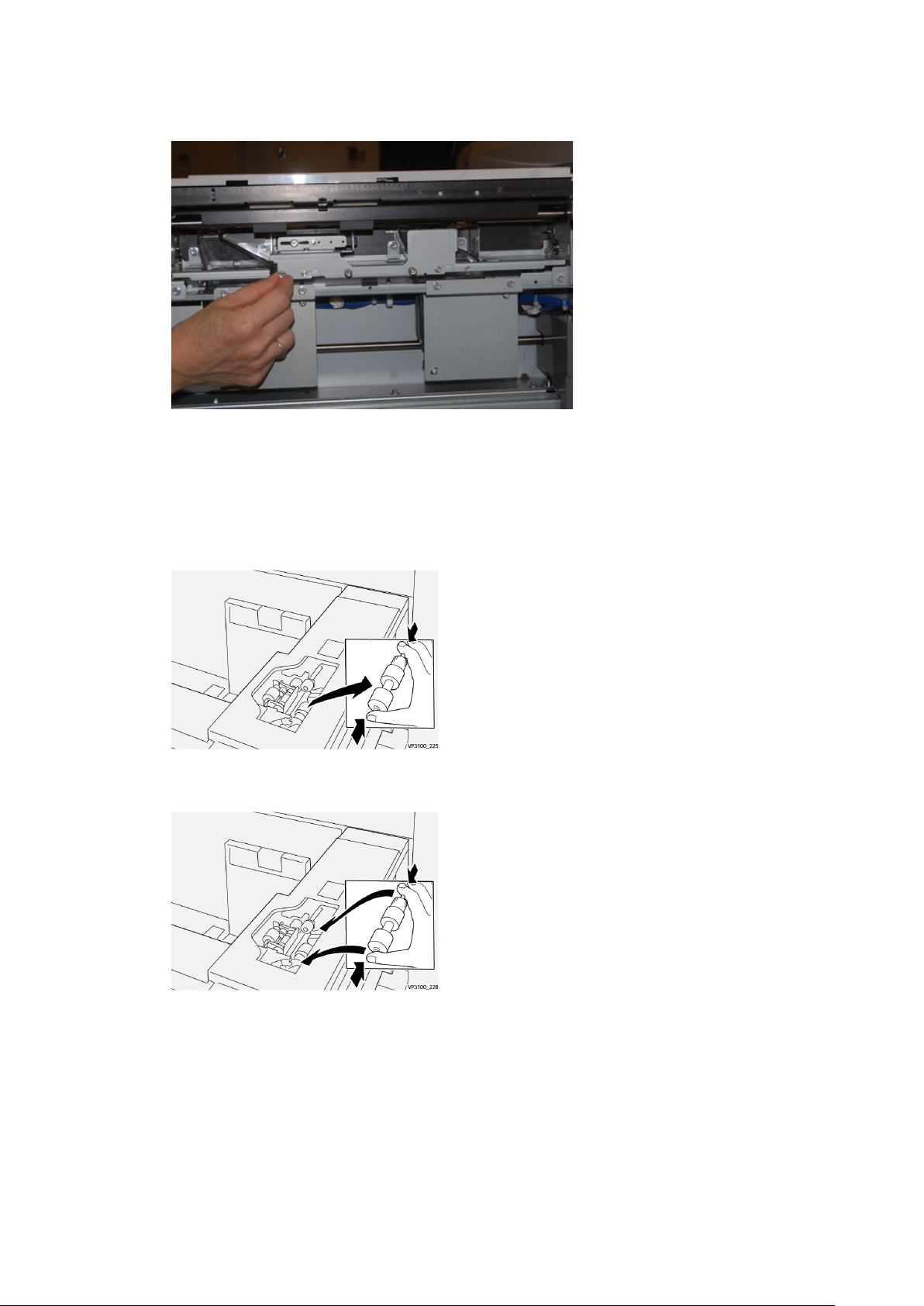
Manutenzione
a. Svitare le 3 viti a testa zigrinata.
b. Spingere il gruppo del rullo separatore completamente a sinistra in modo che esca dalle
scanalature.
c. Tirare il gruppo verso di sé fino a rimuoverlo completamente dal vassoio e riporlo a parte.
4. Con il gruppo rullo separatore rimosso, sostituire il rullo di alimentazione:
a. Per rimuovere il rullo di alimentazione, premere entrambe le estremità dell'albero
metallico e sollevarlo.
b. Per montare un nuovo rullo di alimentazione, premere entrambe le estremità del nuovo
albero del rullo, inserirlo e rilasciare le estremità negli incastri.
5. Per sostituire il rullo di separazione:
Stampante Xerox
Guida introduttiva rapida
®
Versant®4100
33
Page 34

Manutenzione
a. Per rimuovere il rullo dal gruppo, premere gli alberi del rullo separatore e sollevarlo.
b. Per installare un nuovo rullo di separazione, premere entrambe le estremità dell’albero del
nuovo rullo, inserirlo e rilasciare le estremità negli incastri sul gruppo rullo di separazione.
6. Reinstallare il rullo di separazione nel vassoio.
a. Allineare i fori del blocco al telaio del vassoio in modo da far combaciare i fori.
b. Reinstallare il blocco del rullo di ritardo nel vassoio.
c. Spingere il blocco completamente a destra usando il perno come guida.
d. Verificare che il dispositivo sia completamente inserito nelle fessure e che le aree con le 3
viti siano allineate.
e. Avvitare le 3 viti a testa zigrinata per fissare il gruppo. Non stringere eccessivamente le
viti.
7. Chiudere il vassoio e verificare che funzioni correttamente alimentando carta dal vassoio.
8. Accedere come amministratore o chiedere all'amministratore di eseguire i seguenti passaggi
per azzerare il conteggio HFSI per ciascun componente.
a. Sul pannello comandi, premere il pulsante Strumenti.
b. Nella schermata visualizzata, selezionare l'icona Strumenti.
34
Stampante Xerox®Versant®4100
Guida introduttiva rapida
Page 35

Manutenzione
c. Selezionare Impostazioni sistema→Impostazioni servizi comuni→Manutenzione.
d. Usare il pulsanti freccia su/giù per accedere alle schermate Manutenzione successive.
e. Selezionare l'icona Operatore responsabile tecnico.
La funzione Responsabile tecnico viene aperta.
f. Accedere alla modalità Operatore tecnico responsabile.
Attenzione
Se non è possibile accedere come Responsabile tecnico (TKO) o non si dispone della
password del TKO contattare il tecnico del centro assistenza.
g. Selezionare l'elemento che corrisponde ai componenti sostituiti di recente.
h. Selezionare Ripristina valore corrente. Il sistema azzera il conteggio HFSI.
i. Ripetere i passaggi precedenti fino ad azzerare tutti e tre i componenti (0).
j. Uscire dal modo Amministratore premendo il pulsante Connetti o Disconnetti sul
pannello comandi.
Quando richiesto, selezionare Disconnetti.
SSoossttiittuuzziioonnee ddii uunnaa ccaarrttuucccciiaa ttoonneerr
Nota: La cartuccia toner può essere sostituita durante un lavoro di stampa.
1. Aprire la copertura delle cartucce toner che si trova appena sopra lo sportello anteriore della
stampante.
2. Stendere dei fogli di carta prima di estrarre la cartuccia. In questo modo eventuali fuoriuscite
di toner cadranno sulla carta.
3. Rimuovere lentamente la cartuccia toner collocando le dita sotto l’estremità della cartuccia
ed estrarla delicatamente. Durante l'estrazione, tenere il fondo della cartuccia con l'altra
mano in modo da sostenerla.
Accertarsi di rimuovere la cartuccia corrispondente al colore indicato nel messaggio.
4. Smaltire o riciclare la cartuccia in conformità alle normative locali.
Per gli Stati Uniti, consultare anche il sito Web della Electronic Industries Alliance: www.eiae.
org. Per ulteriori informazioni sui programmi di tutela ambientale di Xerox, visitare il sito www.
xerox.com/environment.
5. Rimuovere la nuova cartuccia toner dalla confezione.
Stampante Xerox
Guida introduttiva rapida
®
Versant®4100
35
Page 36

Manutenzione
6. Preparare la cartuccia per l’installazione:
Nota: Il toner all'interno della nuova cartuccia è compatto. Prima di posizionarla
nell'alloggiamento, scuotere la cartuccia per distribuire il toner in modo uniforme.
a. Con una mano su ciascun lato della cartuccia, scuotere energicamente e ruotare la nuova
cartuccia in tutte le direzioni per almeno 30 secondi.
b. Verificare che il toner sia sufficientemente sciolto girando la coclea nella parte finale della
cartuccia.
c. Se la coclea non gira con facilità, continuare a scuotere la cartuccia per distribuire meglio
il toner. Se la coclea gira senza attrito, la cartuccia toner è pronta per l'installazione.
7. Installare la cartuccia toner allineandola fuori dalla stampante e inserirla delicatamente
finché non si arresta.
8. Chiudere la copertura del toner.
Se la copertura non si chiude completamente, verificare che la cartuccia sia in posizione di
blocco e che sia installata nell'alloggiamento corretto.
Nota: Dopo aver sostituito una cartuccia toner, il sistema azzera automaticamente il
contatore di utilizzo HSFI per il componente. Controllare la schermata Materiali di
consumo per verificare il ripristino e il nuovo stato.
SSoossttiittuuzziioonnee ddeell ccoonntteenniittoorree ddeell ttoonneerr ddii ssccaarrttoo
Il contenitore degli scarti raccoglie il toner che si accumula durante il processo di stampa.
Nota: Quando il contenitore scarti è pieno, viene visualizzato un messaggio sullo schermo
sensibile per chiedere di sostituire il contenitore pieno con uno vuoto.
1. Verificare che la stampante sia inattiva (nessun lavoro in esecuzione).
36
Stampante Xerox®Versant®4100
Guida introduttiva rapida
Page 37

Manutenzione
2. Aprire lo sportello anteriore centrale e individuare il contenitore degli scarti.
3. Afferrare la maniglia del contenitore degli scarti ed estrarlo a metà dalla stampante.
Estrarre lentamente il contenitore onde evitare eventuali spargimenti di toner.
4. Continuare a estrarre lentamente il contenitore fino a rimuoverlo dalla stampante:
a. Mentre con una mano si afferra la maniglia, afferrare con l’altra la parte superiore del
contenitore.
Il contenitore degli scarti può essere pesante. Reggere il contenitore con entrambe le
mani onde evitare eventuali spargimenti di toner durante la sua rimozione.
b. Continuare a estrarre lentamente il contenitore dalla stampante fino a rimuoverlo
completamente.
Attenzione: Non usare mai un aspirapolvere per rimuovere il toner versato. Usare
una scopa o un panno inumidito con un detergente neutro.
5. Mettere il contenitore degli scarti pieno in una busta di plastica fornita con il contenitore.
Stampante Xerox
®
Versant®4100
Guida introduttiva rapida
37
Page 38

Manutenzione
6. Estrarre un nuovo contenitore vuoto dalla confezione.
7. Tenere il nuovo contenitore dalla parte centrale superiore e inserirlo delicatamente nella
stampante fino al punto di arresto.
8. Chiudere lo sportello anteriore centrale.
Nota: Dopo aver sostituito il contenitore del toner di scarto, il sistema azzera
automaticamente il contatore di utilizzo HSFI per quel componente CRU. Controllare la
schermata Materiali di consumo per verificare l'avvenuto ripristino.
SSoossttiittuuzziioonnee ddii uunnaa ccaarrttuucccciiaa ffoottoorriicceettttoorree
Oltre alla sostituzione della cartuccia fotoricettore prevista ogni 348.000 stampe, potrebbe
rendersi necessario sostituire una di queste cartucce se danneggiata dalla luce oppure se le
stampe prodotte presentano macchie o striature.
Nota: Tutte le cartucce fotoricettore sono intercambiabili.
Importante: Dopo la sostituzione della cartuccia fotoricettore, il sistema azzera
automaticamente il contatore di utilizzo HSFI di questo componente CRU. Verificare sulla
schermata Materiali di consumo per visualizzare il nuovo stato e il valore ripristinato.
Attenzione: Non lasciare aperto il cassetto delle cartucce fotoricettore per più di un minuto.
Esporre le cartucce fotoricettore alla luce solare diretta o a una forte di luce artificiale
fluorescente per più di un minuto può causare difetti nella qualità dell'immagine.
Attenzione: Sostituire le cartucce fotoricettore quando la stampante è ACCESA.
1. Verificare che la stampante non sia operativa e non abbia lavori in esecuzione.
2. Aprire gli sportelli sinistro e frontale centrale.
38
Stampante Xerox®Versant®4100
Guida introduttiva rapida
Page 39

Manutenzione
3. Ruotare in senso orario la maniglia R1-R4 del cassetto fotoricettori sulla posizione di sblocco.
4. Afferrare la maniglia di rilascio ed estrarre il cassetto fotoricettori finché non si arresta.
5. Impugnando gli anelli alle estremità, estrarre la vecchia cartuccia fotoricettore dalla
macchina sollevandola delicatamente.
Attenzione: Le cartucce sono sensibili alla luce. Durante la sostituzione delle cartucce,
non lasciare aperto il cassetto delle cartucce fotoricettore per più di un minuto. Esporre
le cartucce fotoricettore alla luce solare diretta o a una forte di luce artificiale
fluorescente per più di un minuto può causare difetti nella qualità dell'immagine.
6. Pulire l’area sottostante la cartuccia:
a. Tenendo aperto il cassetto fotoricettori, verificare se è presente del toner di scarto sul
fondo del vassoio di raccolta degli scarti sotto le cartucce.
Stampante Xerox
®
Versant®4100
Guida introduttiva rapida
39
Page 40
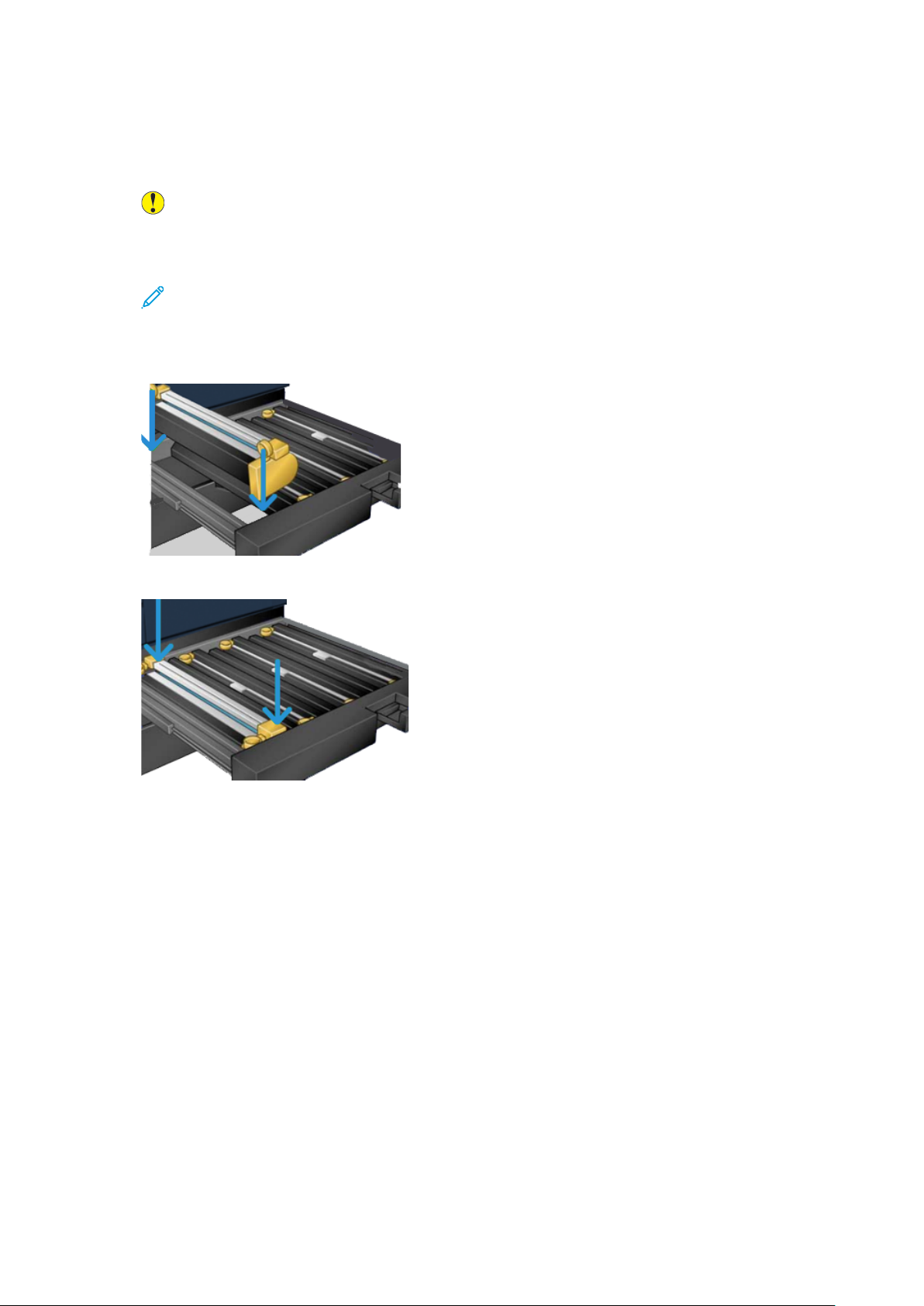
Manutenzione
b. Usare un panno asciutto per pulire il vassoio di raccolta.
7. Aprire la confezione della nuova cartuccia fotoricettore. Appoggiare la nuova cartuccia
fotoricettore vicino alla stampante.
Attenzione: Non toccare o graffiare la superficie del fotoricettore quando lo si estrae
dalla confezione.
8. Rimuovere il foglio di copertura della nuova cartuccia fotoricettore e usarlo per appoggiarvi la
cartuccia.
Nota: Alcune cartucce fotoricettore potrebbero essere ricoperte da una pellicola
protettiva. Se è presente la pellicola, rimuoverla dalla cartuccia fotoricettore.
9. Usando gli anelli, installare la nuova cartuccia fotoricettore nella stampante con il lato
contrassegnato front rivolto in avanti.
10. Premere sulle due estremità della cartuccia per collocarla in posizione orizzontale.
11. Chiudere immediatamente il cassetto delle cartucce fotoricettore per proteggere le altre
cartucce dalla luce.
12. Riportare la maniglia di rilascio nella posizione originale.
13. Riportare la maniglia R1-R4 nella posizione originale e chiudere gli sportelli centrale e sinistro
anteriori della stampante.
14. Inserire la cartuccia fotoricettore usata in un contenitore vuoto per il riciclaggio.
40
Stampante Xerox®Versant®4100
Guida introduttiva rapida
Page 41
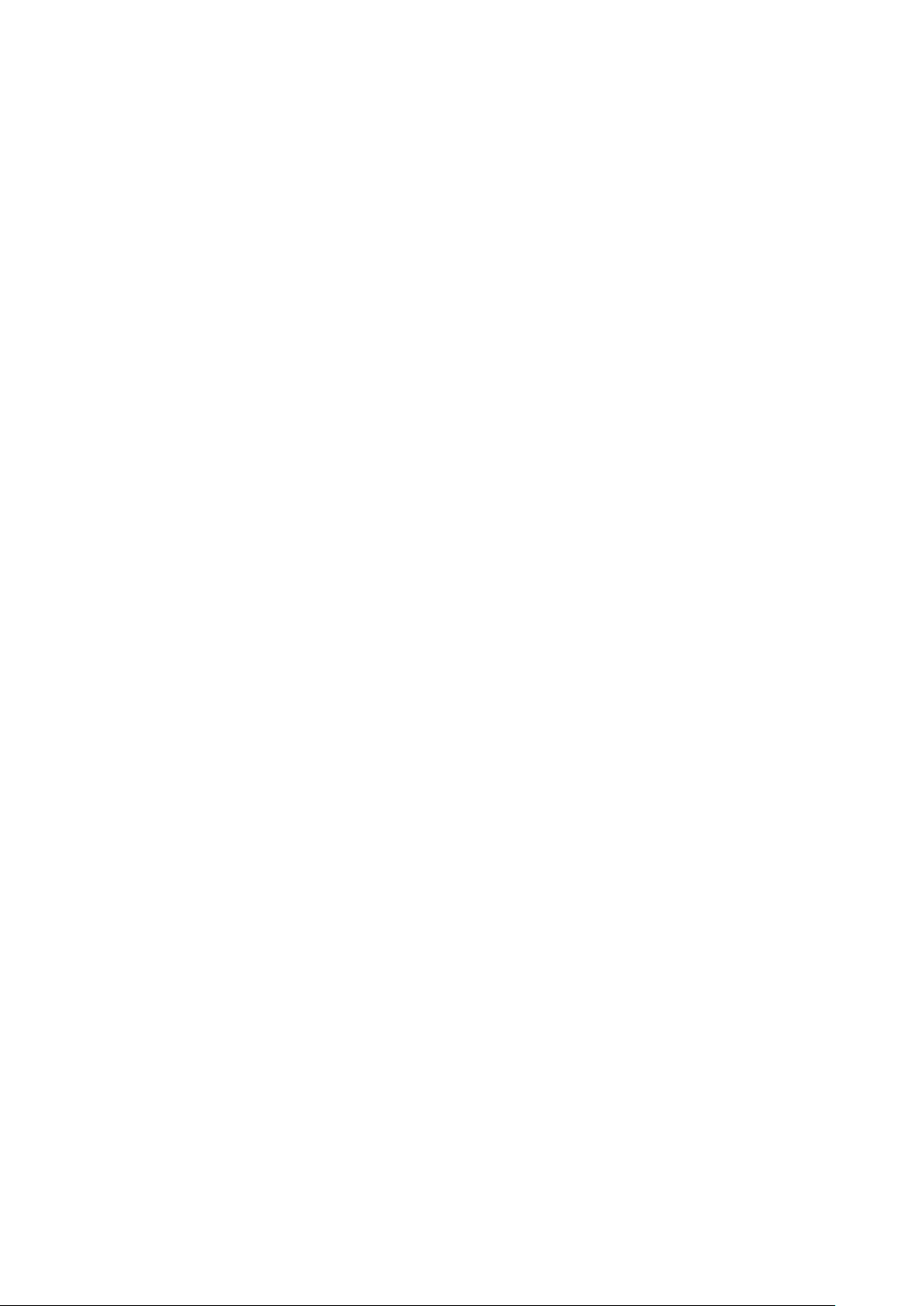
4
Problemi e soluzioni
Questo capitolo contiene:
• Inceppamenti carta.............................................................................................................. 42
• Informazioni sugli errori ....................................................................................................... 60
Stampante Xerox®Versant®4100
Guida introduttiva rapida
41
Page 42

Problemi e soluzioni
Inceppamenti carta
In caso di inceppamento, una schermata di errore mostra un messaggio sul pannello comandi per
indicare l'area in cui è avvenuto l'inceppamento. Seguire le istruzioni fornite per eliminare l'inceppamento e riprendere la stampa.
Per ulteriori informazioni, vedere Messaggi di errore.
RRiimmoozziioonnee ddeeggllii iinncceeppppaammeennttii nneellll’’AArreeaa 22
Importante: Prima di aprire uno sportello, assicurarsi che il processo di stampa si sia
arrestato.
Il cassetto di trasferimento comprende le seguenti aree di rimozione degli inceppamenti:
• Trasporto di registrazione e allineamento
• Rullo di registrazione
• Trasporto fronte/retro
• Ingresso fusore
1. Aprire lo sportello sinistro e frontale centrale.
2. Per sbloccare il cassetto di trasferimento, impugnare la maniglia verde 2 e ruotarla in senso
orario (verso destra) in posizione orizzontale.
42
Stampante Xerox®Versant®4100
Guida introduttiva rapida
Page 43

Problemi e soluzioni
3. Estrarre lentamente il cassetto di trasferimento finché non si arresta.
Nota: Se si avverte carta inceppata nel cassetto che ne intralcia l'apertura, smettere di
tirare quando si vedono i fogli. Abbassare la carta con una mano e continuare a tirare il
cassetto.
4. Se la carta è inceppata nella parte alta del cassetto di trasferimento, rimuovere la carta
dall'area 2a estraendola.
5. Spostare la leva 2b verso l'alto e rimuovere la carta inceppata.
Stampante Xerox®Versant®4100
Guida introduttiva rapida
43
Page 44

Problemi e soluzioni
6. Riportare la leva 2b nella posizione originale.
7. Individuare l'area 2c ed estrarre tutta la carta inceppata tirando verso sinistra.
8. Spostare la leva 2d verso l’alto (1) e la leva 2e verso destra (2) e rimuovere eventuale carta
inceppata (3).
44
Stampante Xerox®Versant®4100
Guida introduttiva rapida
Page 45

9. Riportare le leve 2d e 2e alle posizioni originali.
10. Spostare la leva 2f verso il basso e rimuovere la carta inceppata.
Problemi e soluzioni
11. Riportare la leva 2f nella posizione originale.
Stampante Xerox®Versant®4100
Guida introduttiva rapida
45
Page 46

Problemi e soluzioni
12. Per chiudere il cassetto di trasferimento, afferrare la maniglia 2 e spingere delicatamente fino
in fondo il cassetto (1), quindi ruotare la maniglia verde verso sinistra per bloccare il cassetto
in posizione (2).
13. Chiudere lo sportello anteriore centrale e sinistro della stampante. La stampante non funziona
con coperture e sportelli aperti.
EElliimmiinnaazziioonnee ddeeggllii iinncceeppppaammeennttii nneellllee aarreeee 33,, 44 ee 55
Importante: Prima di aprire uno sportello, assicurarsi che il processo di stampa si sia
arrestato.
1. Aprire lo sportello anteriore destro.
2. Spostare la leva 3a verso l'alto (1) e rimuovere tutta la carta inceppata (2).
46
Stampante Xerox®Versant®4100
Guida introduttiva rapida
Page 47

Problemi e soluzioni
3. Se si fatica ad eliminare la carta inceppata, ruotare la manopola 3b in senso orario (verso
destra) (1), e rimuovere la carta inceppata (2).
Nota: Nella stampante potrebbero rimanere dei fogli. Per verificare che tutti i fogli
siano stati rimossi, ruotare la manopola 3b in senso orario (verso destra) tre volte.
4. Riportare la leva 3a nella posizione originale.
5. Spostare la leva 5a verso il basso e rimuovere tutta la carta inceppata.
Stampante Xerox®Versant®4100
Guida introduttiva rapida
47
Page 48
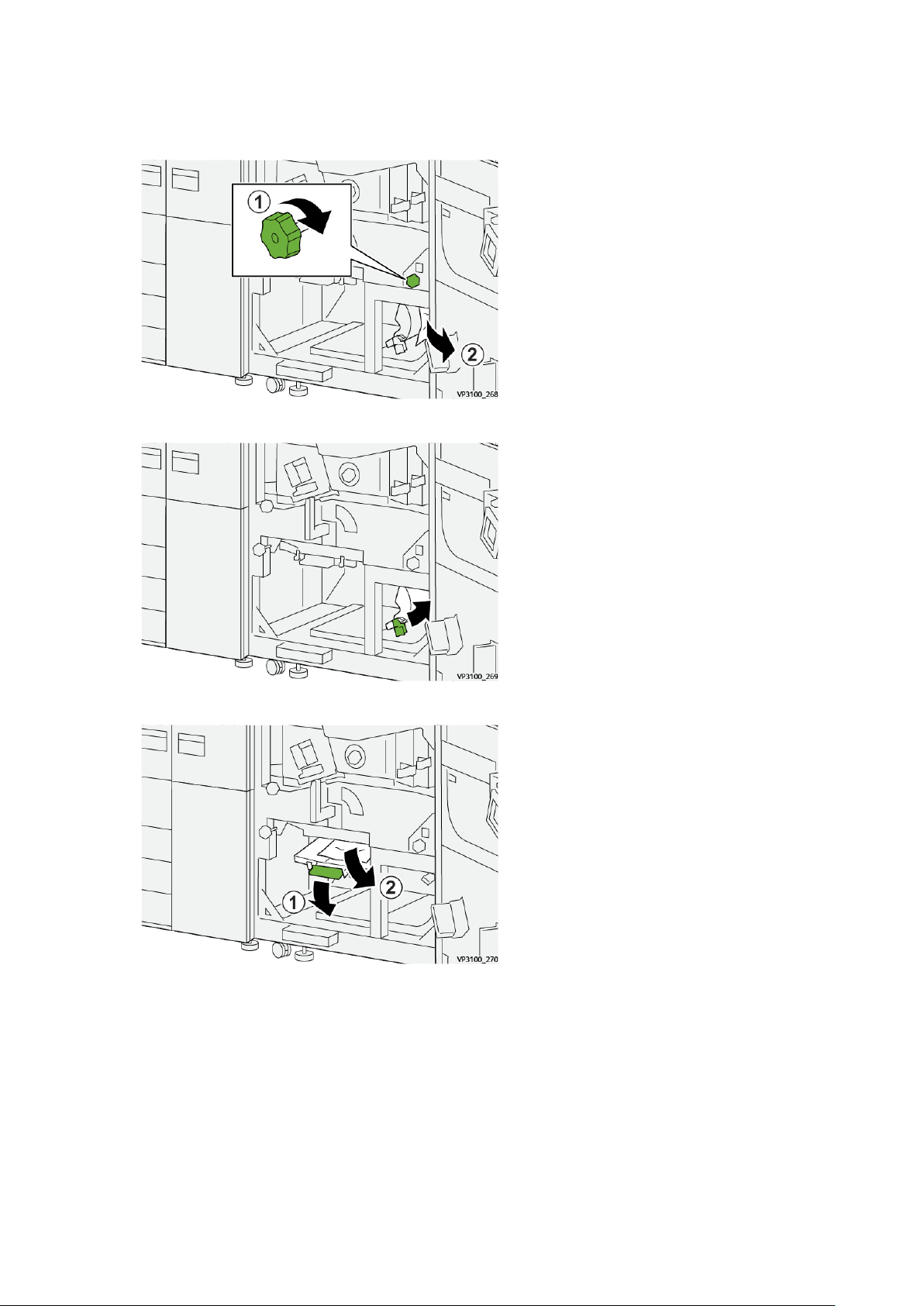
Problemi e soluzioni
6. Se si fatica ad eliminare la carta inceppata, ruotare la manopola 5b in senso orario (verso
destra) (1), e rimuovere la carta inceppata (2).
7. Riportare la leva 5a nella posizione originale.
8. Spostare la leva 5c verso il basso (1) e rimuovere tutta la carta inceppata (2).
48
Stampante Xerox®Versant®4100
Guida introduttiva rapida
Page 49

Problemi e soluzioni
9. Se si fatica ad eliminare la carta inceppata, ruotare la manopola 5d in senso orario (verso
destra) (1), e rimuovere la carta inceppata (2).
10. Riportare la leva 5c nella posizione originale.
11. Per aprire il cassetto del modulo di uscita, impugnare la maniglia 4 e ruotarla verso destra in
posizione orizzontale.
Stampante Xerox®Versant®4100
Guida introduttiva rapida
49
Page 50

Problemi e soluzioni
12. Estrarre lentamente il cassetto del modulo di uscita fino al punto di arresto.
13. Rimuovere la carta dalla parte superiore del modulo (area 4a) estraendola.
14. Se si fatica ad eliminare la carta inceppata, ruotare la manopola 4a in senso orario (verso
destra) (1), e rimuovere la carta inceppata (2).
50
Stampante Xerox®Versant®4100
Guida introduttiva rapida
Page 51

Problemi e soluzioni
15. Spostare la leva 4b verso destra (1) e rimuovere tutta la carta inceppata (2).
16. Se si fatica ad eliminare la carta inceppata, spostare la leva 4d verso destra (1), e rimuovere la
carta inceppata (2).
17. Riportare le leve 4b e 4d alle posizioni originali.
Stampante Xerox®Versant®4100
Guida introduttiva rapida
51
Page 52

Problemi e soluzioni
18. Spostare la leva 4c verso destra (1) e rimuovere tutta la carta inceppata (2).
19. Riportare la leva 4c nella posizione originale.
20.
21. Per chiudere il modulo di uscita, afferrare la maniglia 4, spingere delicatamente il modulo di
uscita verso l'interno (1), e ruotare la maniglia verso sinistra (2) per bloccare il modulo in
posizione.
22. Chiudere completamente lo sportello anteriore destro. Se il coperchio è aperto anche di poco
la stampante non funziona.
52
Stampante Xerox®Versant®4100
Guida introduttiva rapida
Page 53

Problemi e soluzioni
IInncceeppppaammeennttii ccaarrttaa nneeii vvaassssooii 11--33
Nota: Talvolta accade che la carta si strappi e rimanga all'interno della stampante se si
apre un vassoio senza prima aver controllato la posizione dell'inceppamento. Questo
potrebbe causare un malfunzionamento. Verificare il punto esatto dell'inceppamento prima
di tentare di eliminarlo.
1. Aprire il vassoio in cui si è verificato l'inceppamento della carta.
2. Rimuovere la carta inceppata.
3. Spingere delicatamente il vassoio verso l'interno fino al punto di arresto.
Stampante Xerox®Versant®4100
Guida introduttiva rapida
53
Page 54

Problemi e soluzioni
IInncceeppppaammeennttii ccaarrttaa nneell vvaassssooiioo bbyyppaassss ((vvaassssooiioo 55))
IInncceeppppaammeennttii ccaarrttaa qquuaannddoo iill vvaassssooiioo bbyyppaassss èè iinnssttaallllaattoo ssoopprraa ii
vvaassssooii 66 ee 77
Suggerimento: Prima di procedere con i lavori di stampa, verificare sempre che siano stati
eliminati tutti gli inceppamenti della carta, compresi eventuali frammenti di carta
strappata.
1. Rimuovere la carta caricata nel vassoio bypass (vassoio 5).
2. Sollevare e aprire la copertura superiore del vassoio bypass (vassoio 5).
3. Rimuovere eventuale carta inceppata.
Nota: Se la carta è strappata, controllare all'interno della stampante e rimuovere i
frammenti.
4. Chiudere la copertura superiore del vassoio bypass (vassoio 5).
54
Stampante Xerox®Versant®4100
Guida introduttiva rapida
Page 55
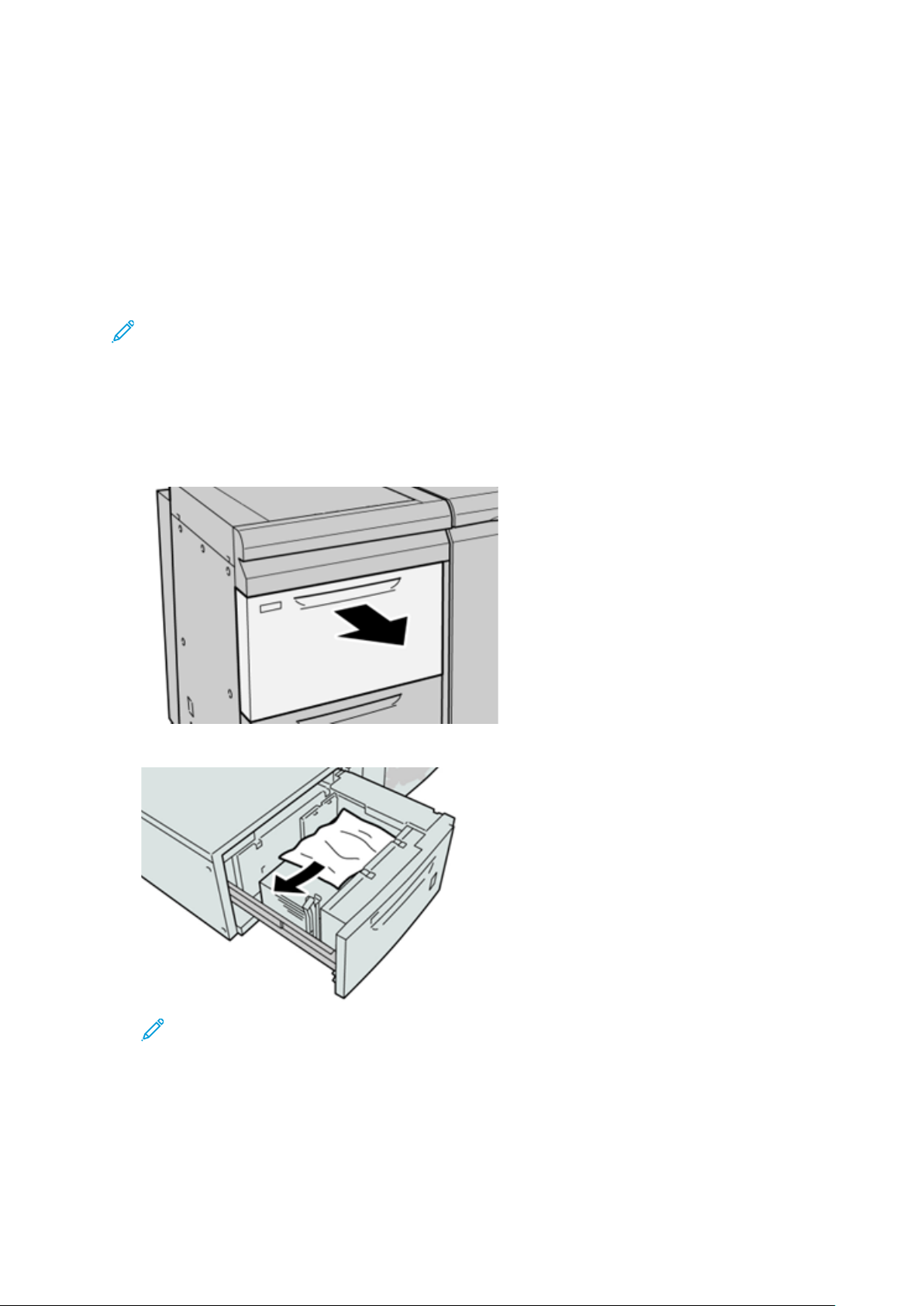
Problemi e soluzioni
5. Ricaricare la carta nel vassoio e riprendere la stampa.
EElliimmiinnaazziioonnee ddeeggllii iinncceeppppaammeennttii ddii OOHHCCFF
RRiimmoozziioonnee ddeeggllii iinncceeppppaammeennttii ddeellll''OOHHCCFF ((vvaassssooii 66 ee 77))
Per ridurre la probabilità che la carta si inceppi mentre entra nel motore di stampa, la macchina è
dotata di leve di blocco/rilascio all'interno dell'area di trasporto per trattenere i fogli più grandi
(ad esempio A3, 11 x 17 pollici, 12 x 18 pollici).
Nota: Seguire le istruzioni sull'eliminazione degli inceppamenti visualizzate sullo schermo
sensibile. Prima di procedere con i lavori di stampa, verificare sempre che siano stati
eliminati tutti gli inceppamenti della carta, compresi eventuali frammenti di carta
strappata.
IInncceeppppaammeennttii ccaarrttaa nneeii vvaassssooii 66 ee 77
1. Estrarre il vassoio carta in cui si è verificato l'inceppamento.
2. Rimuovere la carta inceppata.
Nota: Se la carta è strappata, controllare all'interno della macchina e rimuovere i
frammenti.
3. Spingere delicatamente il vassoio verso l'interno fino al punto di arresto.
Stampante Xerox
Guida introduttiva rapida
®
Versant®4100
55
Page 56
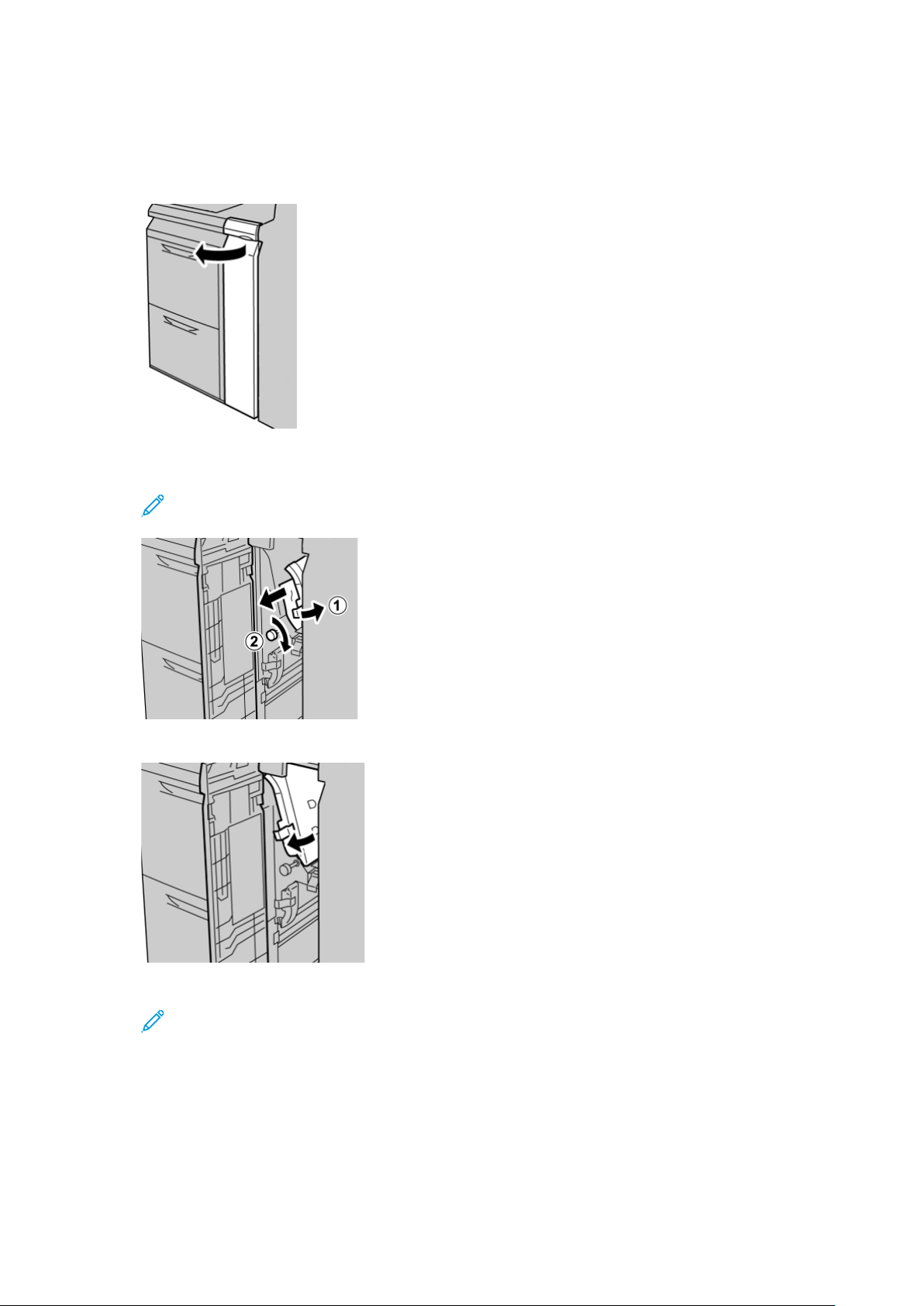
Problemi e soluzioni
IInncceeppppaammeennttii ccaarrttaa aallllaa lleevvaa 11aa ee aallllaa mmaannooppoollaa 11cc ddeeii vvaassssooii 66
ee 77
1. Aprire la copertura anteriore del modulo alimentatore.
2. Spostare la leva 1a verso destra e girare la manopola 1c a destra. Rimuovere la carta
inceppata.
Nota: Se la carta è strappata, controllare che non siano rimasti frammenti all'interno
della macchina.
3. Riportare la leva 1a nella posizione originale.
4. Chiudere la copertura anteriore del modulo alimentatore.
Nota: Se la copertura anteriore del modulo alimentatore non è chiusa completamente,
viene visualizzato un messaggio e la stampante non funziona.
56
Stampante Xerox®Versant®4100
Guida introduttiva rapida
Page 57

Problemi e soluzioni
IInncceeppppaammeennttii ccaarrttaa aallllaa lleevvaa 11bb ee aallllaa mmaannooppoollaa 11cc ddeeii vvaassssooii 66
ee 77
1. Aprire la copertura anteriore del modulo alimentatore.
2. Spostare la leva 1b verso destra e girare la manopola 1c a destra. Rimuovere la carta
inceppata.
Nota: Se la carta è strappata, controllare che non siano rimasti frammenti all'interno
della macchina.
3. Riportare la leva 1b nella posizione originale.
4. Chiudere la copertura anteriore del modulo alimentatore.
Nota: Se la copertura anteriore del modulo alimentatore non è chiusa completamente,
viene visualizzato un messaggio e la stampante non funziona.
IInncceeppppaammeennttii ccaarrttaa aallllaa lleevvaa 11dd ee aallllaa mmaannooppoollaa 11cc ddeeii vvaassssooii 66
ee 77
Nota: Se la carta è strappata, controllare che non siano rimasti frammenti all'interno della
macchina.
Stampante Xerox
Guida introduttiva rapida
®
Versant®4100
57
Page 58

Problemi e soluzioni
1. Aprire la copertura anteriore del modulo alimentatore.
2. Spostare la leva 1d verso l'alto e rimuovere la carta inceppata.
3. Se non è possibile rimuovere la carta, girare la manopola 1c in senso orario, quindi rimuovere
la carta inceppata.
4. Riportare la leva 1d nella posizione originale.
58
Stampante Xerox®Versant®4100
Guida introduttiva rapida
Page 59
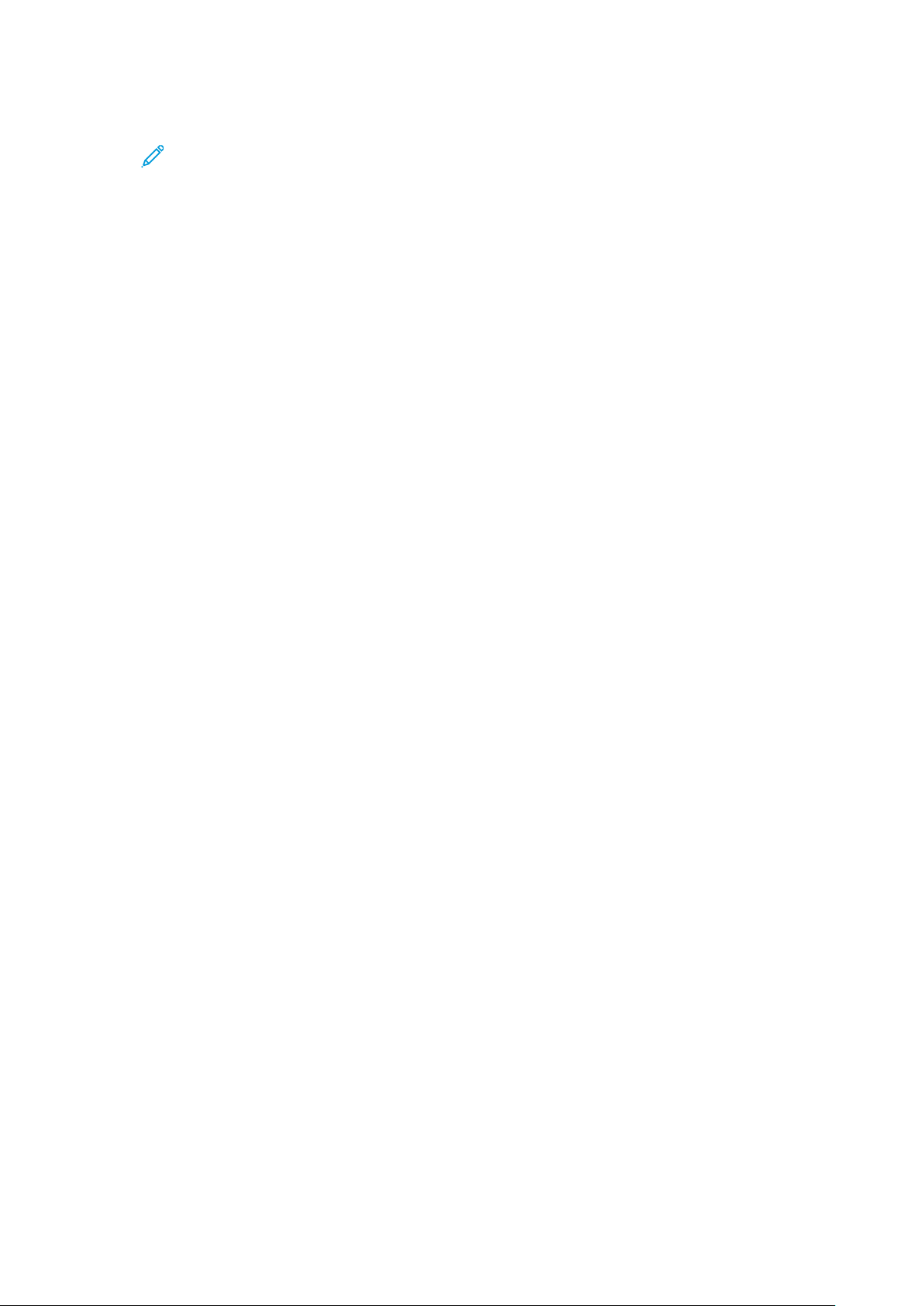
5. Chiudere la copertura anteriore del modulo alimentatore.
Nota: Se la copertura anteriore del modulo alimentatore non è chiusa completamente,
viene visualizzato un messaggio e la stampante non funziona.
Problemi e soluzioni
Stampante Xerox
Guida introduttiva rapida
®
Versant®4100
59
Page 60

Problemi e soluzioni
Informazioni sugli errori
In caso di errore della stampante, quale un inceppamento carta, un malfunzionamento o sportelli
o coperture aperte, si verifica quanto segue:
• La stampante smette di funzionare e visualizza un messaggio di errore sullo schermo sensibile
della stampante.
• Il messaggio comprende un’illustrazione grafica che mostra la posizione del guasto insieme a
una breve spiegazione delle azioni correttive necessarie a correggere il guasto.
• Gli inceppamenti della carta possono verificarsi in più aree della stampante e in qualsiasi di-
spositivo opzionale collegato alla stampante. Quando ciò accade, l'illustrazione grafica cambia
per mostrare le varie posizioni e le azioni correttive necessarie.
• Inoltre, se si verifica un guasto in un dispositivo opzionale, sul pannello comandi del dispositivo
si illumina una spia e lo schermo mostra l'area in cui si è verificato l'errore.
In fase di eliminazione degli inceppamenti, tenere sempre presente quanto segue:
• Non spegnere la stampante durante l'eliminazione dell'inceppamento.
• Gli inceppamenti possono essere rimossi con la stampante accesa. Quando l'alimentazione
viene spenta, tutte le informazioni salvate nella memoria di sistema vengono cancellate.
• Eliminare tutti gli inceppamenti prima di riprendere la stampa.
• Non toccare i componenti interni della stampante. Questa azione potrebbe causare difetti di
stampa.
• Prima di procedere con i lavori di stampa, verificare che siano stati eliminati tutti gli inceppa-
menti, compresi eventuali frammenti di carta strappata.
• Estrarre con cura i fogli inceppati facendo attenzione a non strapparli. Se la carta è strappata,
verificare di rimuovere tutti i frammenti.
• Dopo la rimozione degli inceppamenti, chiudere tutti gli sportelli e le coperture. La stampante
non funziona con coperture e sportelli aperti.
• Quando sono stati eliminati tutti i fogli inceppati, la stampa riprende automaticamente dal
punto in cui è stata interrotta.
• Se non si eliminano tutti gli inceppamenti, sullo schermo sensibile rimane visualizzato un mes-
saggio. Leggere sullo schermo sensibile le istruzioni per eliminare gli inceppamenti restanti.
OOtttteenneerree iinnffoorrmmaazziioonnii ssuuggllii eerrrroorrii ddaalllloo sscchheerrmmoo
sseennssiibbiillee ddeellllaa ssttaammppaannttee
Quando si verifica un errore, ad esempio un inceppamento carta, sportelli e coperture aperti o un
malfunzionamento della stampante, la stampante smette di stampare e sullo schermo sensibile
viene visualizzato un messaggio di errore. Utilizzare la procedura seguente per ottenere
informazioni e istruzioni sulla correzione degli errori.
60
Stampante Xerox®Versant®4100
Guida introduttiva rapida
Page 61

1. In Home sullo schermo sensibile, selezionare il pulsante Errori.
• Se è presente un solo errore, viene visualizzata la schermata Errore.
Problemi e soluzioni
• In presenza di errori multipli, viene visualizzato un elenco sotto l’illustrazione grafica sulla
schermata Home; fare riferimento all’illustrazione nel prossimo passaggio.
Stampante Xerox
Guida introduttiva rapida
®
Versant®4100
61
Page 62

Problemi e soluzioni
2. Selezionare il primo elemento nell’elenco visualizzato.
Nota: In caso di errori multipli, questi vengono elencati in ordine decrescente con in
cima l'errore numero uno. Correggerli nell'ordine in cui sono elencati iniziando da
quello in cima e scorrendo la lista verso il basso.
Viene visualizzata la schermata Errore.
3. Per correggere un errore, attenersi alle istruzioni fornite nella schermata Errore.
Al termine, scegliere Chiudi.
4. Ripetere i passaggi precedenti finché tutti gli errori non sono stati corretti.
Se risulta impossibile correggere un errore, rivolgersi all’amministratore del sistema.
MMeessssaaggggii ddii eerrrroorree
Quando si verifica un errore, ad esempio un inceppamento carta, sportelli e coperture aperti o un
malfunzionamento della stampante, la stampante smette di stampare e sullo schermo sensibile
viene visualizzato un messaggio di errore. Un'illustrazione grafica indica il punto del
malfunzionamento con una breve spiegazione delle azioni correttive necessarie per eliminare il
problema. Se un errore riguarda più punti del sistema, la riproduzione cambia per indicare i vari
punti e le azioni correttive necessarie.
Nota: Per ulteriori informazioni, fare riferimento a Ottenimento delle informazioni sul
guasto dallo schermo sensibile della stampante.
Sono disponibili informazioni e istruzioni dettagliate relative alla correzione di un guasto
62
Stampante Xerox®Versant®4100
Guida introduttiva rapida
Page 63

Problemi e soluzioni
selezionando il pulsante Guasti sulla schermata iniziale. Viene visualizzata la schermata Errore.
Individuare il codice di guasto elencato nella parte inferiore della schermata Guasto.
Stampante Xerox®Versant®4100
Guida introduttiva rapida
63
Page 64
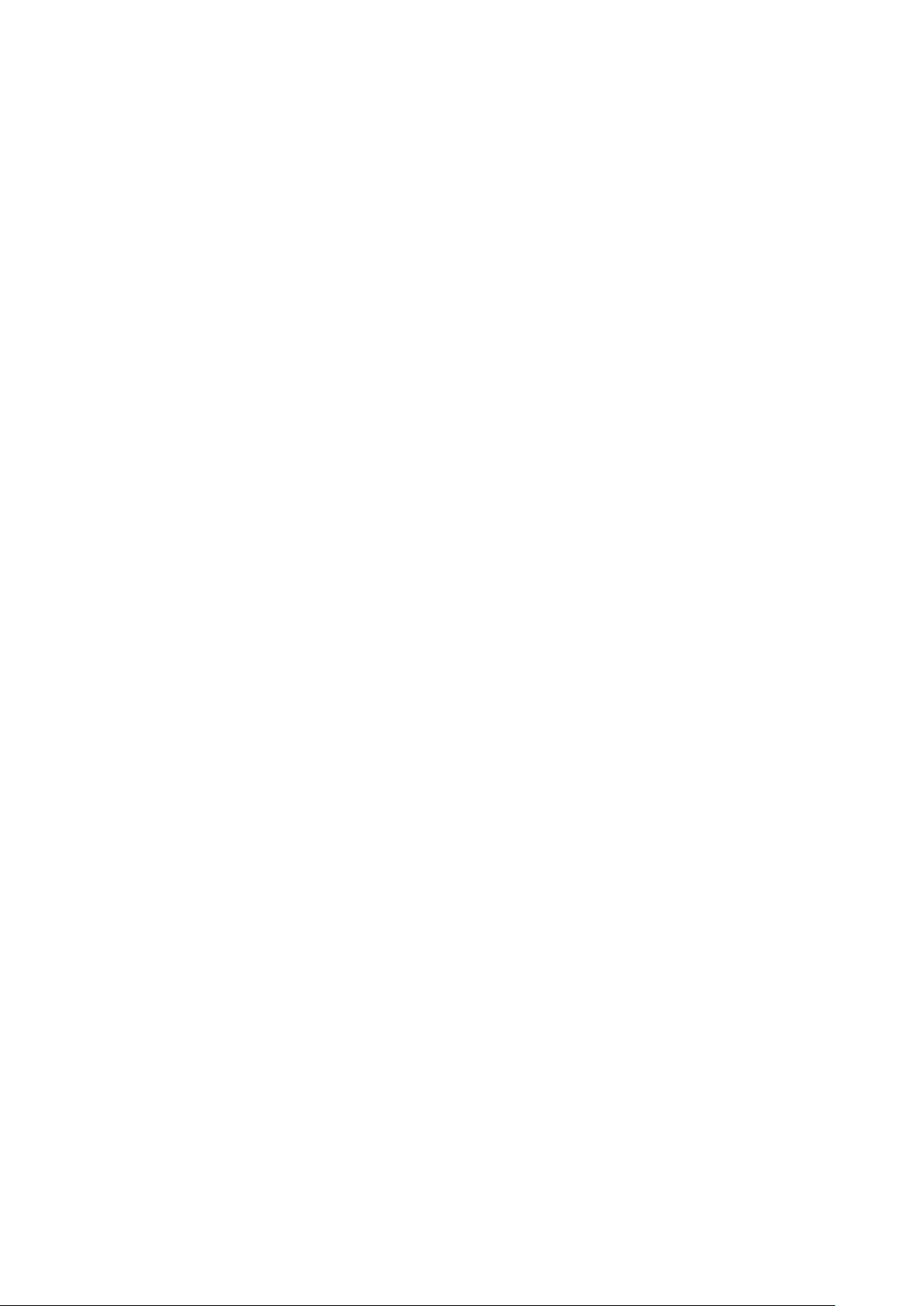
Problemi e soluzioni
64
Stampante Xerox®Versant®4100
Guida introduttiva rapida
Page 65

Page 66
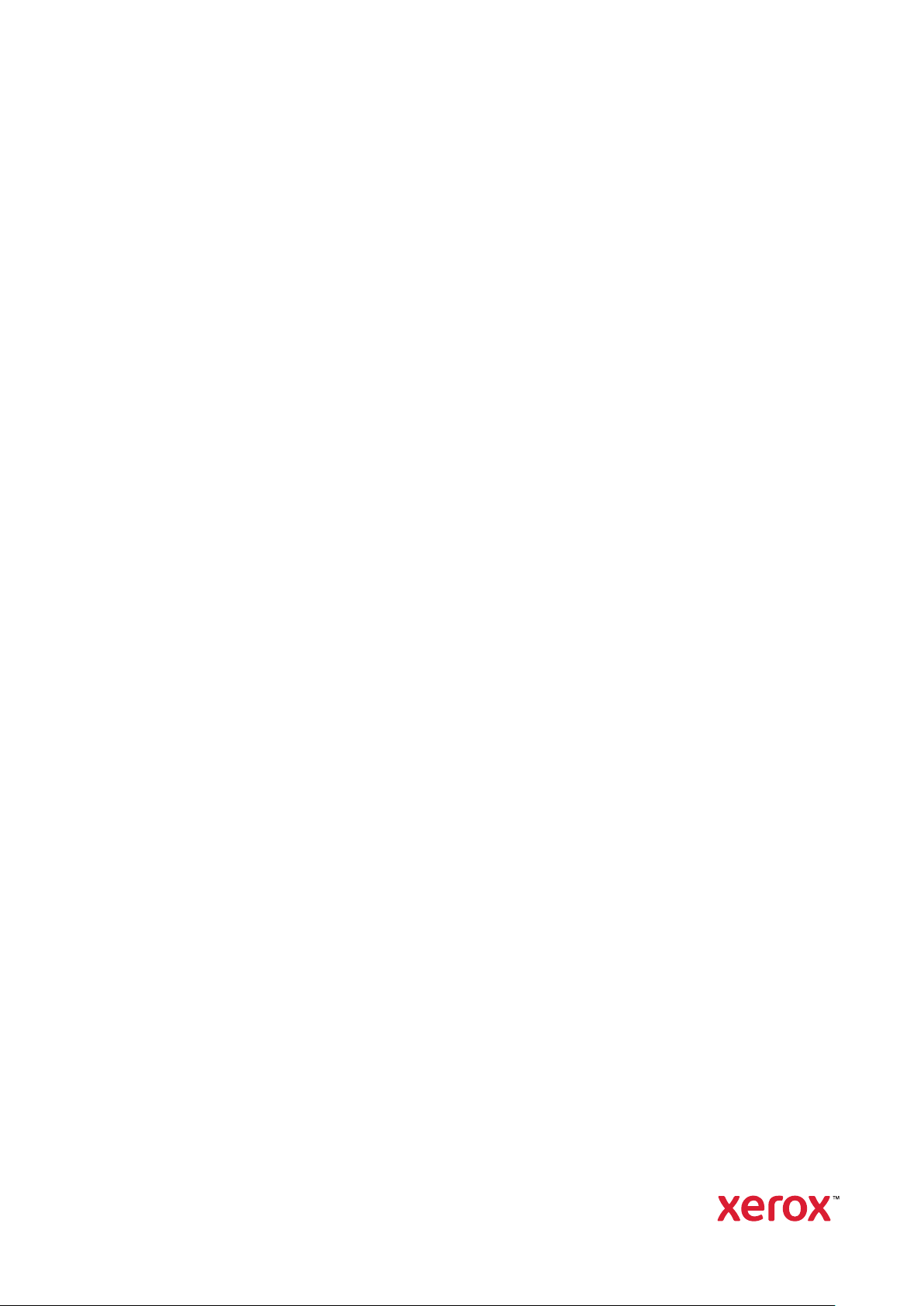
